Page 1
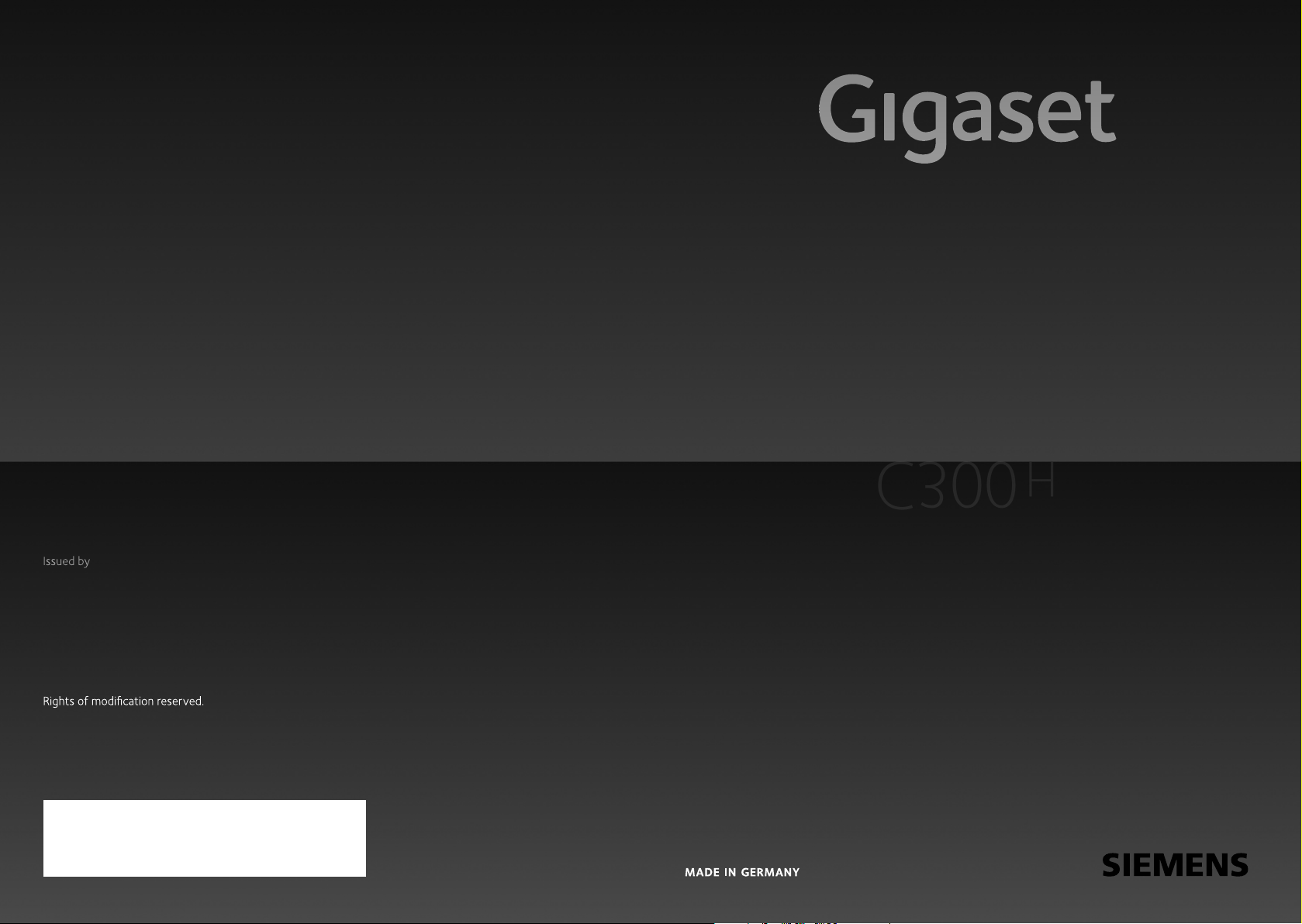
C300 H
Gigaset Communications GmbH
Frankenstr. 2a, D-46395 Bocholt
Manufactured by Gigaset Communications GmbH
under trademark license of Siemens AG.
As of 1 Oct. 2011 Gigaset products bearing the
trademark 'Siemens' will exclusively use the trademark 'Gigaset'.
© Gigaset Communications GmbH 2010
All rights reserved. Subject to availability.
www.gigaset.com
C300 H
GIGASET. INSPIRING CONVERSATION.
Page 2
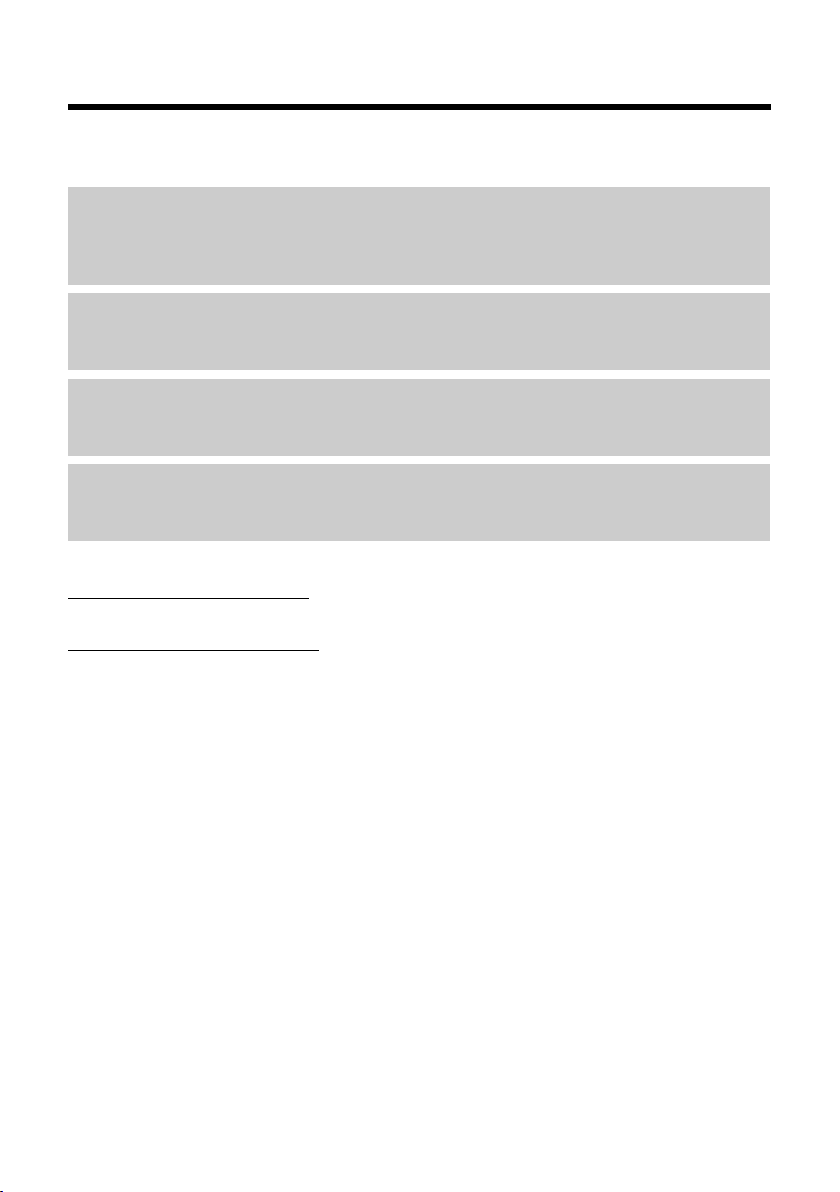
Gigaset C300H – yüksek kaliteli refakatçiniz
Gigaset C300H – yüksek kaliteli refakatçiniz
Tebrikler - en son jenerasyon bir Gigaset ürününü elinizde tutuyorsunuz.
Gigaset'inizin hünerleri telefon etmekten fazla:
250 girişlik adres rehberi
Telefon numaraları ile isimleri telefon rehberinize kaydedin (¢ s. 26). Önemli girişleri VIP ( Very
Important Person) olarak işaretleyin. VIP aramalarını zil sesinden ve telefon rehberindeki
renkten tanırsınız (¢ s. 27).
Eğer (her zaman) zil çalmasını istemiyorsanız
Aramalar için zaman kontrolünden (¢ s. 33) faydalanın veya engellenmiş numaraları sadece
sessiz konuma getirin (¢ s. 34).
Diğer pratik notlar
Mevcut bir Gigaset el cihazının telefon rehberini aktarın (¢ s. 27), kısayol imkanından
yararlanın (¢ s. 27) ve ekranın rengi ile kontrastını isteklerinize uygun hale getirin (¢ s. 32).
Çevre
Telefonla çevre bilincine sahip olarak görüşün – Gigaset Green Home. ECO DECT ürünlerimiz
ile ilgili detaylar için bakınız www.gigaset.com/customercare.
Telefonunuzla ilgili diğer bilgiler için Internet'teki şu adrese bakın:
www.gigaset.com/gigasetc300h
Lütfen Gigaset telefonunuzu satın aldıktan hemen sonra kaydedin:
www.gigaset.com/customercare
faydalanırken size bir o kadar hızlı yardım edebiliriz!
.
– böylece sorularınızda veya garanti hizmetlerinden
Yeni telefonunuzu güle güle kullanın!
1
Page 3
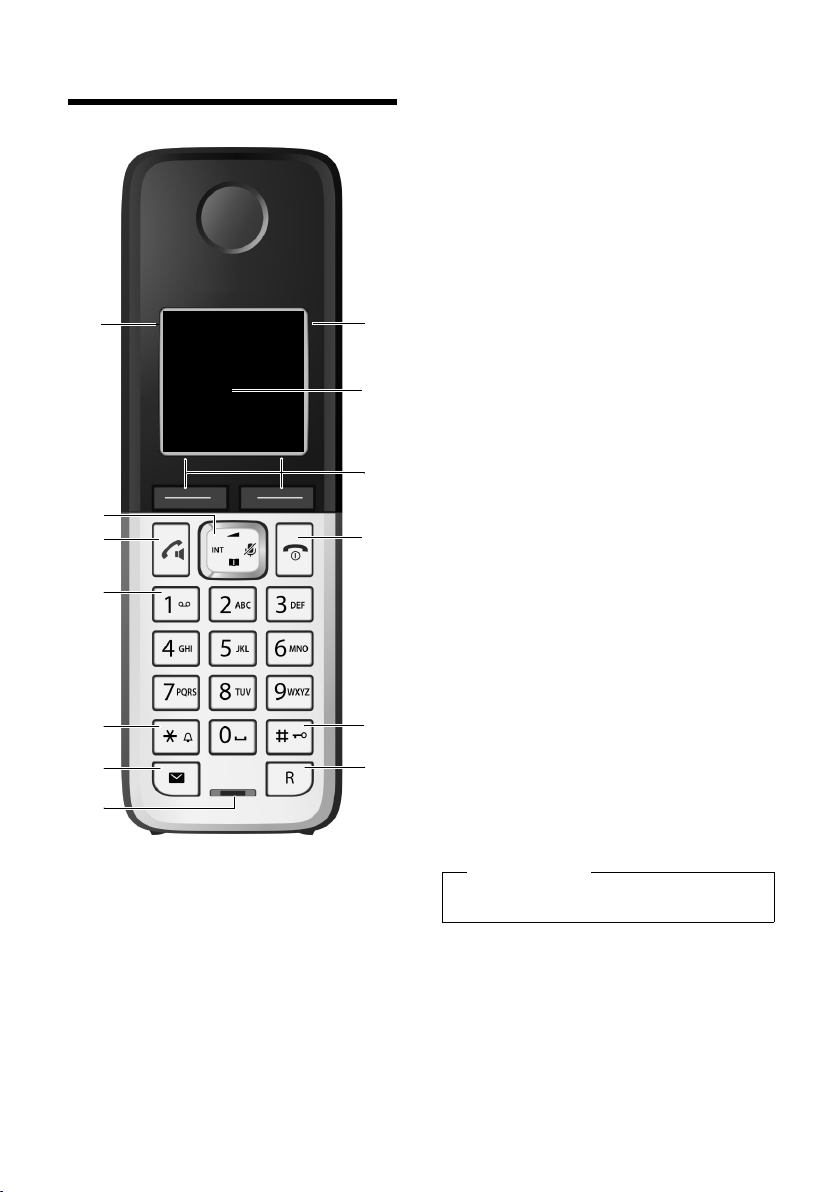
Genel bakış
13
11
9
10
8
2
7
3
1
4
5
Ð U
10:53
23.04.10
INT
T. ara Menü
6
12
Genel bakış
1 Alış gücü (¢ s. 16)
Eco Modu / Eco Modu+ etkinleştirildiğinde
renk/simge değişir (¢ s. 31)
2 Kumanda tuşu (¢ s. 18)
Mikrofonu sessiz moda getirin (¢ s. 25)
3 Cevaplama/hoparlör tuşu
yanıp sönüyorsa: gelen arama;
yanıyorsa: Hoparlörden görüşme devrede;
görüşmeyi kabul etme;
tekrar arama listesini açma (kısa süreli basın);
Aramayı başlatma (uzun süreli basın);
görüşme sırasında: Ahizeli görüşme ile
hoparlörle görüşme arasında geçiş (¢ s. 24)
4 Tuş 1
(Şebeke) telesekreterini arama (uzun süreli
basın)
5 Yıldız tuşu
Zil seslerini açma/kapatma (uzun süreli basın);
bağlantı sırasında: Darbeli arama/tonlu arama
arasında geçiş (kısa süreli basın)
6 Mesaj tuşu (¢ s. 28)
Arayanlar ve mesaj listelerine erişim;
yanıp sönüyorsa: yeni mesaj veya yeni arama
7 Mikrofon
8 Için R tuşu
- Danışma (Flaş)
- Çevirme bekleme süresi girme
(uzun süreli basın)
9 Kare tuşu
Tuş kilidini açma/kapatma (bekleme modunda
uzun süreli basın);
Büyük/küçük harf ve rakam yazma arasında
geçiş
10 Bitirme, açma/kapatma tuşu
Görüşmeyi bitirme; işlevi iptal etme;
bir menü düzeyi geri gitme (kısa süreli basın);
bekleme konumuna dönme (uzun süreli
basın); el cihazını açma/kapatma (bekleme
konumunda uzun süreli basın)
11 Ekran tuşları (¢ s. 4)
12 Bekleme modunda ekran
13 Pillerin şarj durumu (¢ s. 16)
Açıklama
Ekran dilini değiştirmek için, s. 32 üzerinde
açıklandığı gibi hareket edin.
2
Page 4
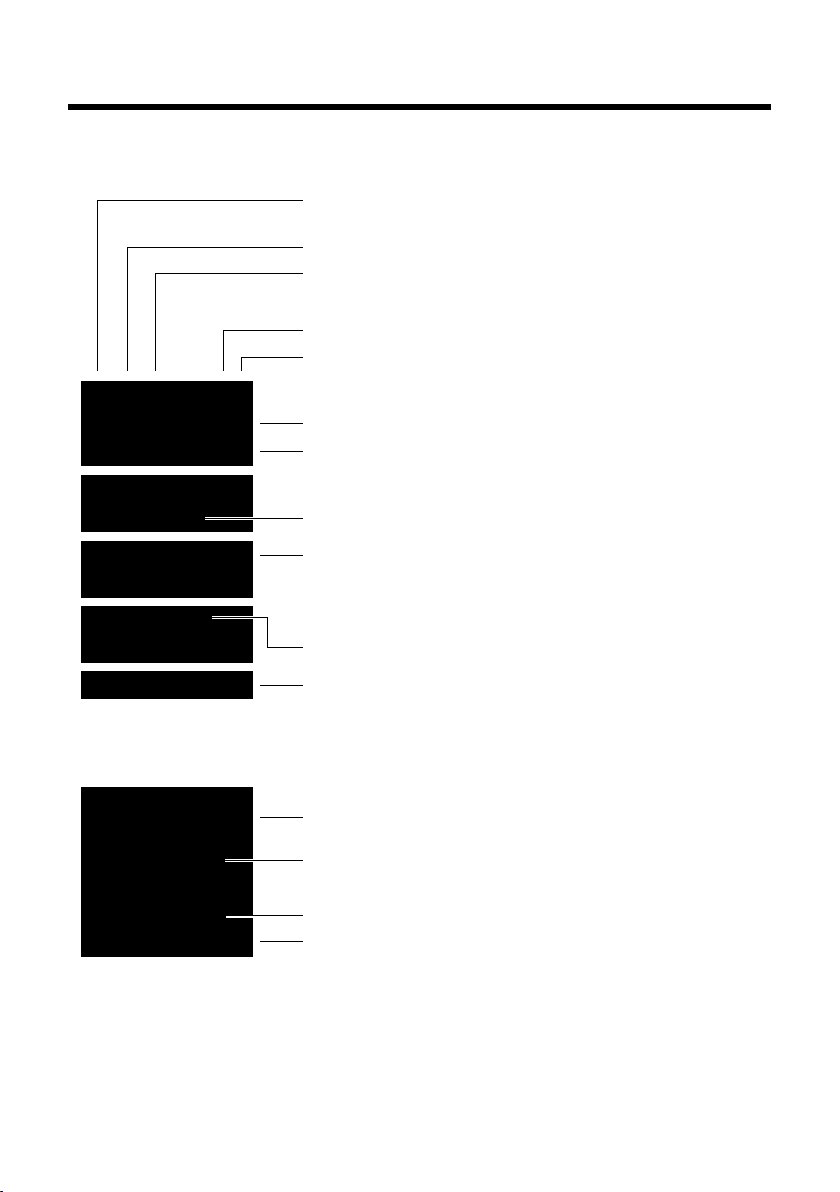
Genel bakış
INT 1
à ™ Ë
7 11 5
T. ara Menü
¼ 06:30
INT 1
Ð
º ó
U
10:53
23.04.10
W
1234567890
00:03:11
Menü
Pil şarj ediliyor (¢ s. 16)
Pilin şarj durumu (¢ s. 16)
Güncel saat (¢ s. 15)
Güncel gün, ay ve güncel yıl (¢ s. 15)
El cihazının adı
Yeni mesajların sayısı:
u à (Şebeke) telesekreterinde (¢ s. 28)
u ™ cevapsız aramalar listesinde (¢ s. 28)
u Ë SMS listesinde (baz istasyonuna bağlı, ¢ s. 28)
Çalar saat uyandırma zamanıyla etkin (¢ s. 31)
Ekran tuşları (¢ s. 4)
Alış gücü i (¢ s. 16)
veya Eco-Modu+ simge ¼(¢ s. 31)
Tuş kilidi devrede (¢ s. 20)
Zil sesi kapalı (¢ s. 34)
Bağlantı oluşturuldu
Arayanın numarası (veya adı)
Görüşme süresi
Ekran tuşu (¢ s. 4)
u Görüşme ses düzeyini ayarlama (¢ s. 33)
u Servis bilgilerini çağırma (örn. yazılım durumu)
Harici bir arama sırasında ekran:
Ekran simgeleri
Ayarlara ve telefonunuzun işletim durumuna bağlı olarak aşağıdaki simgeler gösterilir:
3
Page 5
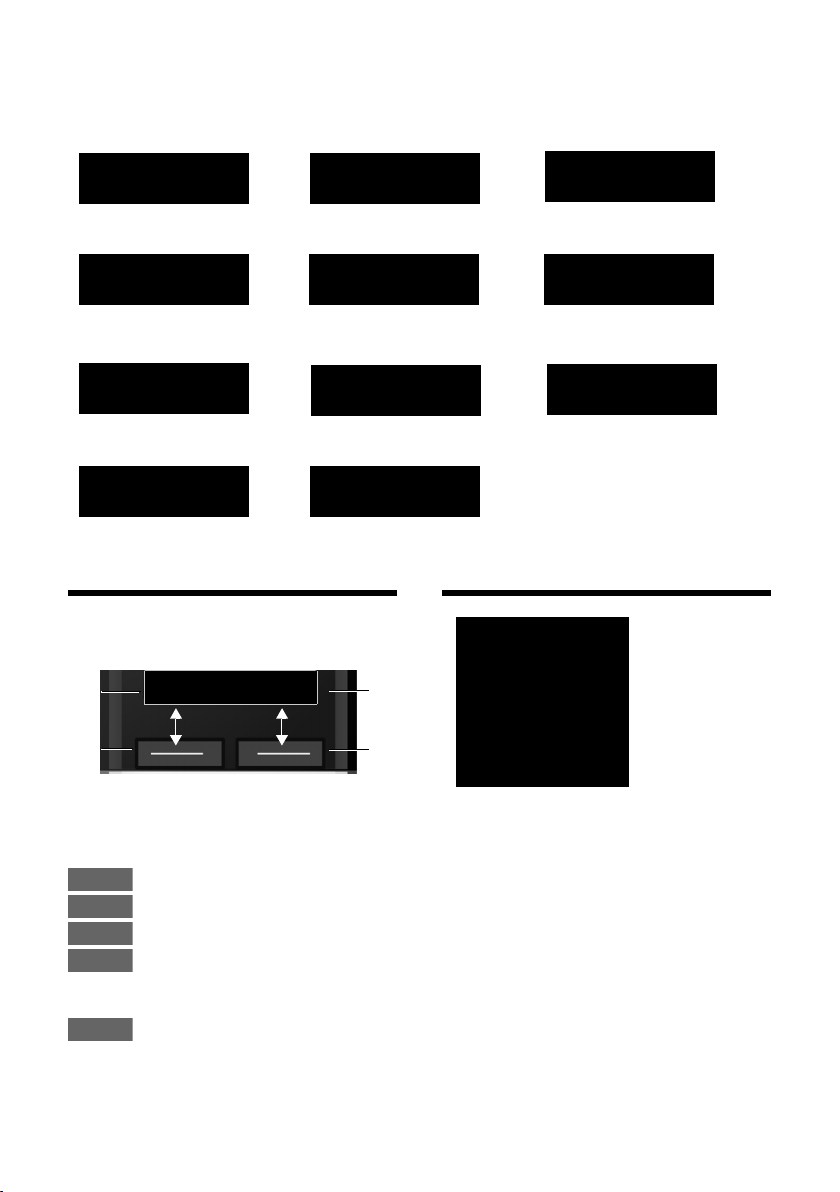
Ekran tuşları
Bilgi
¶
Û
Sorgulama
lütfen bekleyin ...
À
İşlem başarısız
μ
İşlem uygulandı
Ð
Bağlantı kurulması
ØÜÚ
Harici arama (¢ s. 24)
ØìÚ
Alarm (¢ s. 31)
z
Bağlantı oluşturuldu
W
Bağlantı kurulması mümkün
değil veya bağlantı kesildi
X
Ø
å
Ú
Dahili arama (¢ s. 25)
T. ara Menü
1
Ekran tuşlarının güncel fonksiyonu
2
Ekran tuşları
1
2
1
2
T. ara
Menü
OK
Sil
Geri
t
ì
Çalar Saat
x
Geri OK
Diğer ekran simgeleri:
Ekran tuşları
Ekran tuşlarının fonksiyonları kullanım
durumuna göre değişir. Örnek:
Önemli ekran tuşları şunlardır:
Tekrar arama listesini açma.
4
Duruma bağlı bir menü açma.
Seçimi onaylama.
Silme tuşu: Karakter/kelime
bazında sağdan sola doğru
silme.
Bir menü düzeyi geri gitme veya
işlemi iptal etme.
Ana menü simgeleri
SMS (baz istasyonuna bağlı)
Ë
ì
Ì
Ï
Menü yönetimi ile ilgili bilgiler ¢ s. 19
Menüye genel bakış ¢ s. 23
Çalar Saat
Sesli Mesaj
Ayarlar
Page 6
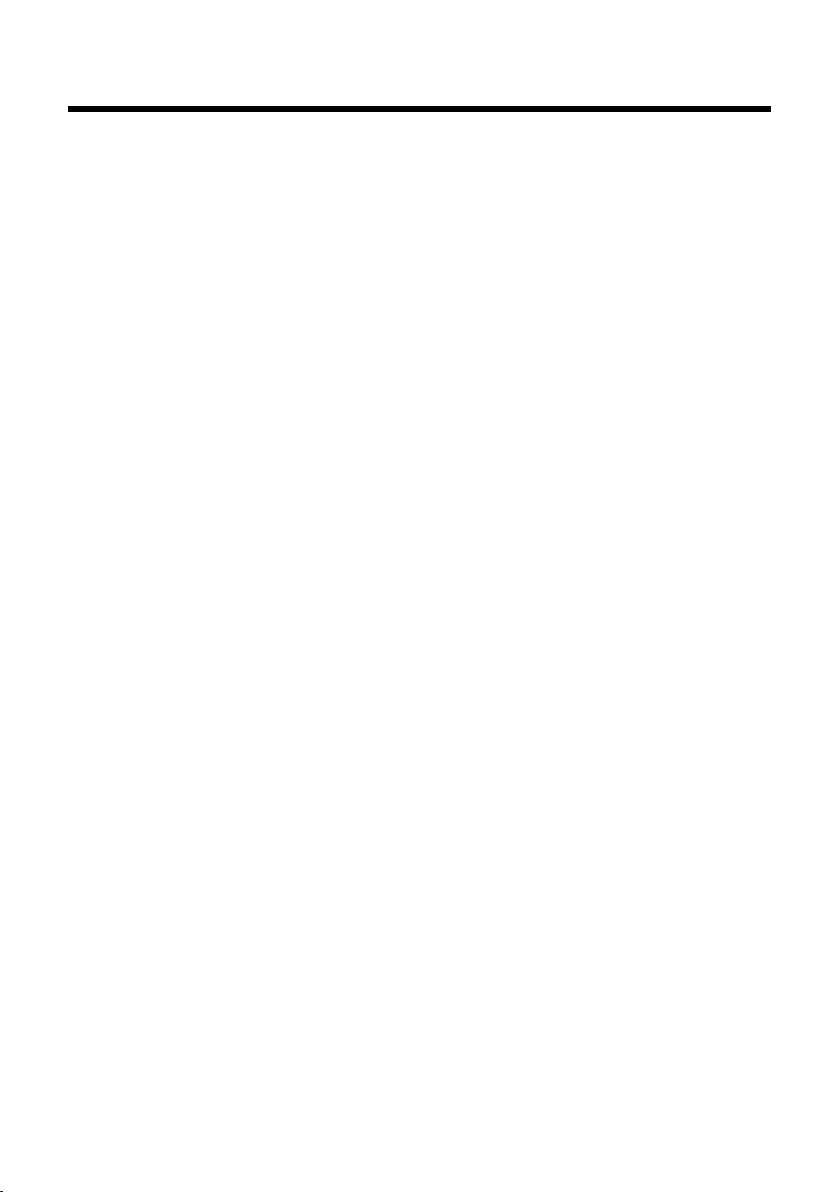
İçindekiler
Gigaset C300H – yüksek kaliteli refakatçiniz . . . . . . . . . . . . . . . . . . . . . . . . . 1
Genel bakış . . . . . . . . . . . . . . . . . . . . . . . . . . . . . . . . . . . . . . . . . . . . . . . . . . . . . . . 2
Ekran simgeleri . . . . . . . . . . . . . . . . . . . . . . . . . . . . . . . . . . . . . . . . . . . . . . . . . . . . 3
Ekran tuşları . . . . . . . . . . . . . . . . . . . . . . . . . . . . . . . . . . . . . . . . . . . . . . . . . . . . . . . 4
Ana menü simgeleri . . . . . . . . . . . . . . . . . . . . . . . . . . . . . . . . . . . . . . . . . . . . . . . 4
Güvenlik notları . . . . . . . . . . . . . . . . . . . . . . . . . . . . . . . . . . . . . . . . . . . . . . . . . . . 7
İlk adımlar . . . . . . . . . . . . . . . . . . . . . . . . . . . . . . . . . . . . . . . . . . . . . . . . . . . . . . . . 8
Ambalaj içeriğinin kontrolü . . . . . . . . . . . . . . . . . . . . . . . . . . . . . . . . . . . . . . . . . . . . . . . . . . . 8
Şarj istasyonunun kurulumu . . . . . . . . . . . . . . . . . . . . . . . . . . . . . . . . . . . . . . . . . . . . . . . . . . . 9
Şarj istasyonunun bağlanması . . . . . . . . . . . . . . . . . . . . . . . . . . . . . . . . . . . . . . . . . . . . . . . . . 9
El cihazını çalıştırma . . . . . . . . . . . . . . . . . . . . . . . . . . . . . . . . . . . . . . . . . . . . . . . . . . . . . . . . . . 10
Ekran dilini değiştirme . . . . . . . . . . . . . . . . . . . . . . . . . . . . . . . . . . . . . . . . . . . . . . . . . . . . . . . 11
El cihazını kaydetme . . . . . . . . . . . . . . . . . . . . . . . . . . . . . . . . . . . . . . . . . . . . . . . . . . . . . . . . . 12
Tarih ve saat ayarı . . . . . . . . . . . . . . . . . . . . . . . . . . . . . . . . . . . . . . . . . . . . . . . . . . . . . . . . . . . . 15
Şimdi ne yapmak istiyorsunuz? . . . . . . . . . . . . . . . . . . . . . . . . . . . . . . . . . . . . . . . . . . . . . . . 17
Telefonu kullanma . . . . . . . . . . . . . . . . . . . . . . . . . . . . . . . . . . . . . . . . . . . . . . . . 18
Kumanda tuşu . . . . . . . . . . . . . . . . . . . . . . . . . . . . . . . . . . . . . . . . . . . . . . . . . . . . . . . . . . . . . . . 18
Tuş alanındaki tuşlar . . . . . . . . . . . . . . . . . . . . . . . . . . . . . . . . . . . . . . . . . . . . . . . . . . . . . . . . . 18
Yanlış girişleri düzeltme . . . . . . . . . . . . . . . . . . . . . . . . . . . . . . . . . . . . . . . . . . . . . . . . . . . . . . 18
Menü yönetimi . . . . . . . . . . . . . . . . . . . . . . . . . . . . . . . . . . . . . . . . . . . . . . . . . . . . . . . . . . . . . . 19
El cihazını açma/kapatma . . . . . . . . . . . . . . . . . . . . . . . . . . . . . . . . . . . . . . . . . . . . . . . . . . . . 20
Tuş kilidini açma/kapatma . . . . . . . . . . . . . . . . . . . . . . . . . . . . . . . . . . . . . . . . . . . . . . . . . . . 20
Kullanım kılavuzundaki kullanma talimatlarının gösterilmesi . . . . . . . . . . . . . . . . . . 21
Menüye genel bakış . . . . . . . . . . . . . . . . . . . . . . . . . . . . . . . . . . . . . . . . . . . . . . 23
Telefon görüşmesi . . . . . . . . . . . . . . . . . . . . . . . . . . . . . . . . . . . . . . . . . . . . . . . . 24
Harici arama . . . . . . . . . . . . . . . . . . . . . . . . . . . . . . . . . . . . . . . . . . . . . . . . . . . . . . . . . . . . . . . . . 24
Görüşmeyi bitirme . . . . . . . . . . . . . . . . . . . . . . . . . . . . . . . . . . . . . . . . . . . . . . . . . . . . . . . . . . . 24
Arama cevaplama . . . . . . . . . . . . . . . . . . . . . . . . . . . . . . . . . . . . . . . . . . . . . . . . . . . . . . . . . . . . 24
Hoparlör üzerinden görüşme . . . . . . . . . . . . . . . . . . . . . . . . . . . . . . . . . . . . . . . . . . . . . . . . . 24
Sesi kapatma . . . . . . . . . . . . . . . . . . . . . . . . . . . . . . . . . . . . . . . . . . . . . . . . . . . . . . . . . . . . . . . . 25
Dahili arama . . . . . . . . . . . . . . . . . . . . . . . . . . . . . . . . . . . . . . . . . . . . . . . . . . . . . . . . . . . . . . . . . 25
Telefon rehberini ve listeleri kullanma . . . . . . . . . . . . . . . . . . . . . . . . . . . . . 26
Telefon rehberi . . . . . . . . . . . . . . . . . . . . . . . . . . . . . . . . . . . . . . . . . . . . . . . . . . . . . . . . . . . . . . 26
Tekrar arama listesi . . . . . . . . . . . . . . . . . . . . . . . . . . . . . . . . . . . . . . . . . . . . . . . . . . . . . . . . . . . 28
Mesaj tuşuyla listeleri çağırma . . . . . . . . . . . . . . . . . . . . . . . . . . . . . . . . . . . . . . . . . . . . . . . . 28
SMS gelen listesi (baz istasyonuna bağlı) . . . . . . . . . . . . . . . . . . . . . . . . . . . . . . . . . . . . . . 29
Aramalar listesi (baz istasyonuna bağlı) . . . . . . . . . . . . . . . . . . . . . . . . . . . . . . . . . . . . . . . 29
İçindekiler
5
Page 7
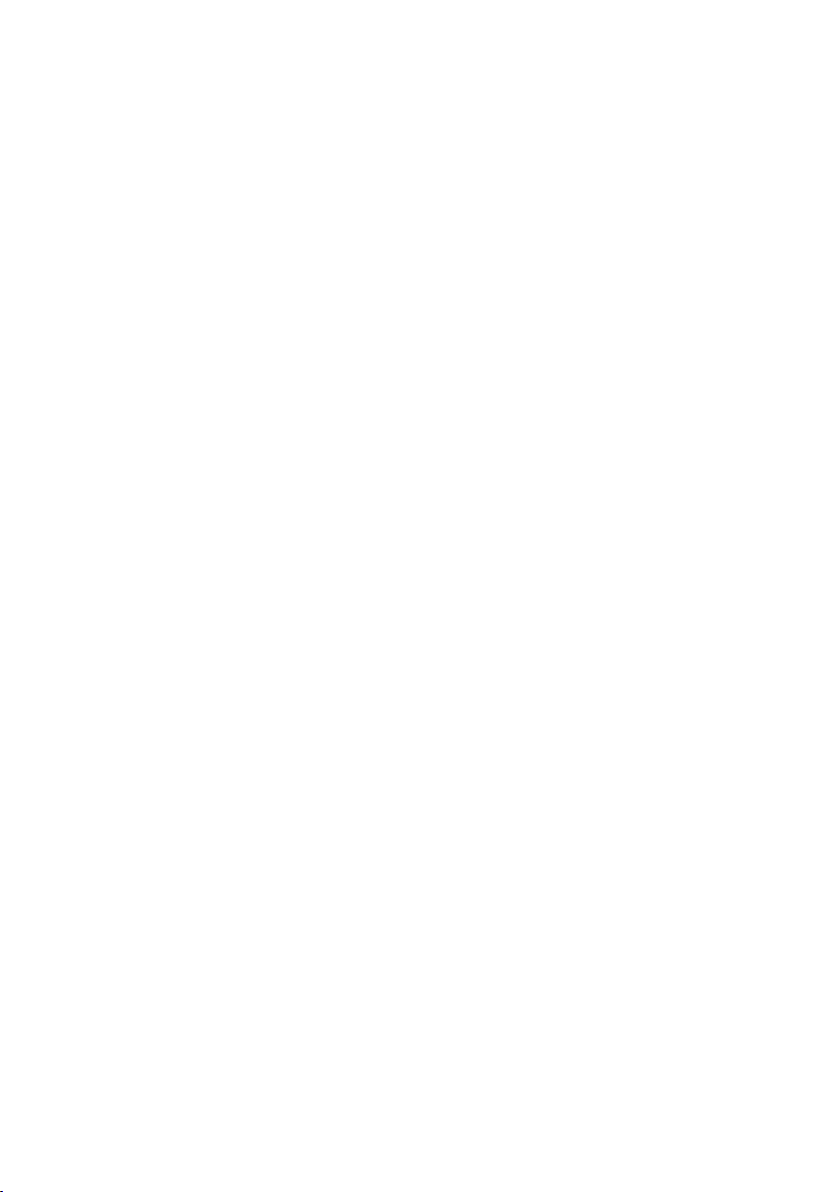
İçindekiler
Şebeke telesekreterini kullanma . . . . . . . . . . . . . . . . . . . . . . . . . . . . . . . . . . 30
Şebeke telesekreteri için hızlı aramayı ayarlama . . . . . . . . . . . . . . . . . . . . . . . . . . . . . . . 30
Şebeke telesekreteri mesajını görüntüleme . . . . . . . . . . . . . . . . . . . . . . . . . . . . . . . . . . . 30
ECO DECT . . . . . . . . . . . . . . . . . . . . . . . . . . . . . . . . . . . . . . . . . . . . . . . . . . . . . . . . 31
El cihazını çalar saat olarak kullanma . . . . . . . . . . . . . . . . . . . . . . . . . . . . . . 31
El cihazını ayarlama . . . . . . . . . . . . . . . . . . . . . . . . . . . . . . . . . . . . . . . . . . . . . . . 32
Ekran dilini değiştirme . . . . . . . . . . . . . . . . . . . . . . . . . . . . . . . . . . . . . . . . . . . . . . . . . . . . . . . 32
Ekran/ekran koruyucu ayarı . . . . . . . . . . . . . . . . . . . . . . . . . . . . . . . . . . . . . . . . . . . . . . . . . . 32
Otomatik cevaplamayı açma/kapatma . . . . . . . . . . . . . . . . . . . . . . . . . . . . . . . . . . . . . . . . 32
Hoparlör/ahize ses düzeyini değiştirme . . . . . . . . . . . . . . . . . . . . . . . . . . . . . . . . . . . . . . . 33
Zil seslerini değiştirme . . . . . . . . . . . . . . . . . . . . . . . . . . . . . . . . . . . . . . . . . . . . . . . . . . . . . . . 33
Baz istasyonunu değiştirme . . . . . . . . . . . . . . . . . . . . . . . . . . . . . . . . . . . . . . . . . . . . . . . . . . 34
El cihazı fabrika ayarlarını geri yükleme . . . . . . . . . . . . . . . . . . . . . . . . . . . . . . . . . . . . . . . 34
Müşteri Hizmetleri &Destek . . . . . . . . . . . . . . . . . . . . . . . . . . . . . . . . . . . . . . . 35
Sorunlar ve çözümler . . . . . . . . . . . . . . . . . . . . . . . . . . . . . . . . . . . . . . . . . . . . . . . . . . . . . . . . 36
Onay . . . . . . . . . . . . . . . . . . . . . . . . . . . . . . . . . . . . . . . . . . . . . . . . . . . . . . . . . . . . . . . . . . . . . . . . 36
Üretici Firma Adı ve Adresi . . . . . . . . . . . . . . . . . . . . . . . . . . . . . . . . . . . . . . . . . . . . . . . . . . . 37
İthalatçı Firma . . . . . . . . . . . . . . . . . . . . . . . . . . . . . . . . . . . . . . . . . . . . . . . . . . . . . . . . . . . . . . . 37
Cihaz Kullanim Ömrü . . . . . . . . . . . . . . . . . . . . . . . . . . . . . . . . . . . . . . . . . . . . . . . . . . . . . . . . 37
Uygunluk Değerlendirme Kuruluşu . . . . . . . . . . . . . . . . . . . . . . . . . . . . . . . . . . . . . . . . . . . 37
Çağrı Merkezimiz . . . . . . . . . . . . . . . . . . . . . . . . . . . . . . . . . . . . . . . . . . . . . . . . . . . . . . . . . . . . 37
Teknik Servis Noktalarımız . . . . . . . . . . . . . . . . . . . . . . . . . . . . . . . . . . . . . . . . . . . . . . . . . . . 38
Garanti . . . . . . . . . . . . . . . . . . . . . . . . . . . . . . . . . . . . . . . . . . . . . . . . . . . . . . . . . . . . . . . . . . . . . . 41
Çevre . . . . . . . . . . . . . . . . . . . . . . . . . . . . . . . . . . . . . . . . . . . . . . . . . . . . . . . . . . . . 45
Ek . . . . . . . . . . . . . . . . . . . . . . . . . . . . . . . . . . . . . . . . . . . . . . . . . . . . . . . . . . . . . . . 46
Bakım . . . . . . . . . . . . . . . . . . . . . . . . . . . . . . . . . . . . . . . . . . . . . . . . . . . . . . . . . . . . . . . . . . . . . . . 46
Sıvıyla temas . . . . . . . . . . . . . . . . . . . . . . . . . . . . . . . . . . . . . . . . . . . . . . . . . . . . . . . . . . . . . . . . . 46
Teknik veriler . . . . . . . . . . . . . . . . . . . . . . . . . . . . . . . . . . . . . . . . . . . . . . . . . . . . . . . . . . . . . . . . 46
Metin yazma ve düzeltme . . . . . . . . . . . . . . . . . . . . . . . . . . . . . . . . . . . . . . . . . . . . . . . . . . . . 47
Aksesuar . . . . . . . . . . . . . . . . . . . . . . . . . . . . . . . . . . . . . . . . . . . . . . . . . . . . . . . . . 48
Şarj istasyonunun duvara montajı . . . . . . . . . . . . . . . . . . . . . . . . . . . . . . . . . 49
Dizin . . . . . . . . . . . . . . . . . . . . . . . . . . . . . . . . . . . . . . . . . . . . . . . . . . . . . . . . . . . . . 50
6
Page 8
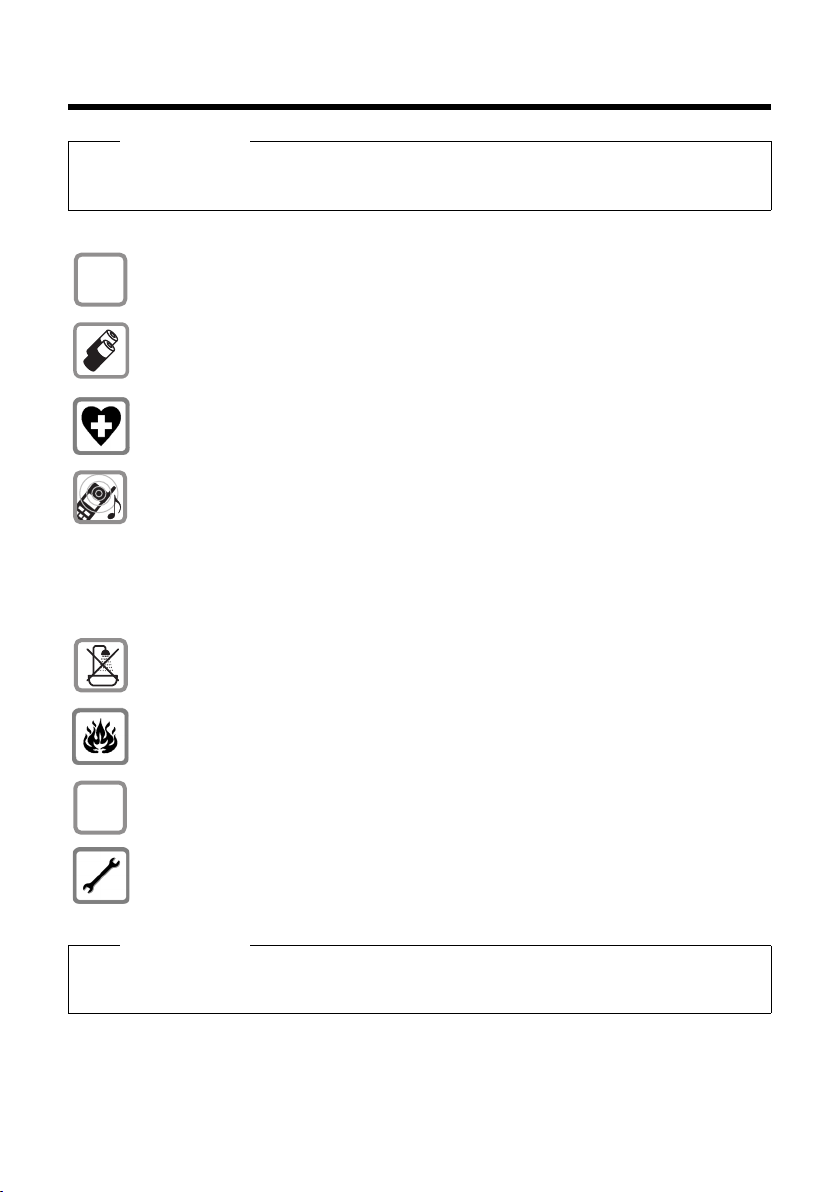
Güvenlik notları
$
ƒ
Güvenlik notları
Dikkat
Kullanmaya başlamadan önce güvenlik notlarını ve kullanım kılavuzunu okuyun.
Buradaki bilgileri ve telefonu kullanırken doğabilecek tehlikeleri çocuklarınıza açıklayın.
Yalnızca birlikte verilen elektrik adaptörünü kullanın.
Sadece spesifikasyonlara s. 46 uygun şarj edilebilir piller yerleştirin, aksi takdirde
önemli sağlık sorunları ve insanların zarar görmesi söz konusu olabilir.
Tıbbi cihazların çalışması etkilenebilir. Telefonu kullanacağınız ortamın teknik
koşullarına dikkat edin, örn. doktor muayenehanesi.
Telefon çaldığında veya hoparlör üzerinden görüşme fonksiyonunu
etkinleştirdiğinizde, el cihazının arka kısmını kulağınıza tutmayın. Aksi
takdirde işitme duyunuzda ağır ve kalıcı hasara yol açabilirsiniz.
Gigaset ürününüz piyasada bulunan birçok dijital işitme cihazıyla uyumludur.
Ancak her işitme cihazıyla sorunsuz bir çalışma garanti edilemez.
El cihazı analog işitme cihazlarında parazit gürültülerine neden olabilir.
Problem oluşması halinde işitme cihazı akustik uzmanına başvurun.
Şarj istasyonunu banyoya veya duş odalarına yerleştirmeyin. Şarj istasyonu sıçrayan
sulara karşı korumalı değil (¢ s. 46).
Telefonu, patlama tehlikesi bulunan ortamlarda, örn. boya/cila atölyelerinde
kullanmayın.
Gigaset cihazınızı üçüncü kişilere yalnızca kullanım kılavuzu ile birlikte verin.
Lütfen arızalı baz istasyonlarını kullanmayın veya serviste onarılmasını sağlayın,
aksi taktirde bunlar diğer radyo dalgalı hizmetleri olumsuz etkileyebilir.
Notlar
u Bu kullanım kılavuzunda belirtilen tüm fonksiyonlar tüm ülkelerde geçerli olmayabilir.
u Cihaz, bir elektrik kesintisi sırasında çalışmaz. Bu sırada hiçbir acil çağrı da yapılamaz.
7
Page 9

İlk adımlar
31
45
6
2
İlk adımlar
Ambalaj içeriğinin kontrolü
1 bir adet Gigaset C300H el cihazı,
2 iki adet pil,
3 bir adet pil kapağı,
4 bir adet şarj istasyonu,
5 bir adet adaptör,
6 bir adet kullanım kılavuzu.
8
Page 10
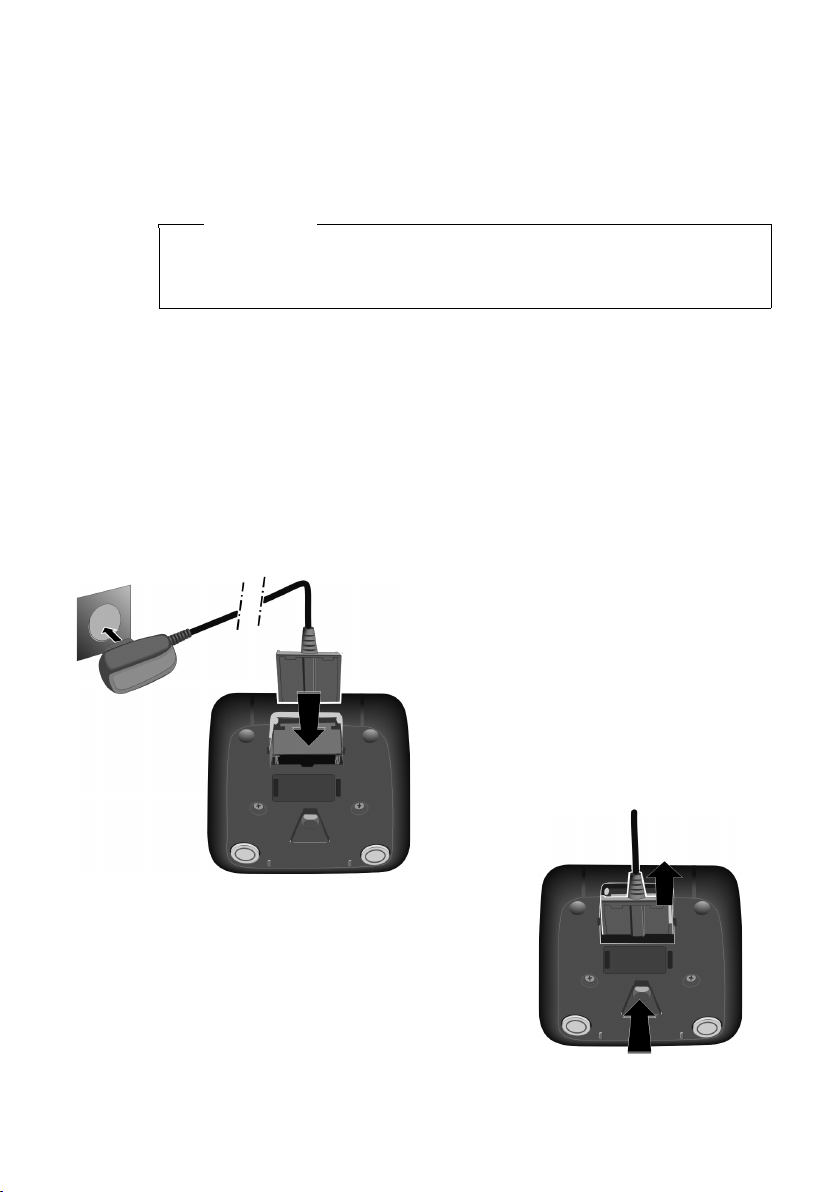
Şarj istasyonunun kurulumu
¤ Adaptörü prize takın 2.
¤ Adaptörün yassı soketini bağlayın 1.
Eğer soketi şarj istasyonundan tekrar çekmeniz
gerekiyorsa, kilit açma düğmesine 3 basın ve
soketi 4 çekin.
1
2
3
4
Şarj istasyonu, +5 °C ila +45 °C arası sıcaklıklarda, kapalı ve kuru odalarda
kullanılmak üzere tasarlanmıştır.
¤ Şarj istasyonunu düz, kaymaz bir altlığın üzerine yerleşti rin veya şarj istasyonunu
duvara monte edin ¢ s. 49.
Açıklama
Baz istasyonunun menziline dikkat edin.
Kapsama alanı açık arazide 300 m'ye, bina içlerinde 50 m'ye kadardır. Kapsama
alanı Eco Modu (¢ s. 31) devredeyken azalır.
Normalde cihazın ayakları yerleştirildikleri yüzeyde iz bırakmaz. Fakat mobilyalarda
kullanılan cila ve polisajların çeşitliliği göz önünde bulundurulduğunda, temas
sırasında yerleştirilen yüzeyde iz kalmayacağı garanti edilemez.
Lütfen unutmayın:
u Telefonu asla ısı kaynaklarının, doğrudan güneş ışınlarının ve diğer elektrikli
cihazların etki alanına maruz bırakmayın.
u Gigaset'inizi ıslaklığa, toza, tahriş edici sıvılara ve buhara karşı koruyun.
Şarj istasyonunun bağlanması
İlk adımlar
9
Page 11

İlk adımlar
¤ Pilleri yerleştirirken
kutuplarına dikkat edin.
Kutup yönleri pil
yuvasında belirtilmiştir.
¤ Pil kapağını önce üstten
yerleştirin a.
¤ Ardından kapağı
oturuncaya kadar
bastırın b.
Eğer pil kapağını tekrar açmak
zorundaysanız, örneğin pilleri
değiştirmek için, gövdedeki
çentiği kavrayın ve pil kapağını
yukarı doğru çekin.
a
b
El cihazını çalıştırma
Ekran, koruyucu bir folyoyla kaplıdır.
Lütfen koruyucu folyoyu çıkarın!
Pillerin takılması ve pil kapağını kapatın
Dikkat
Sadece Gigaset Communications GmbH tarafından önerilen şarj edilebilir pilleri
(¢ s. 46) kullanın, aksi taktirde ciddi yaralanmalar veya maddi hasarlar meydana
gelebilir. Örneğin pillerin muhafazası zarar görebilir veya piller patlayabilir.
Ayrıca cihazda arıza veya işlev hasarları oluşabilir.
10
Page 12
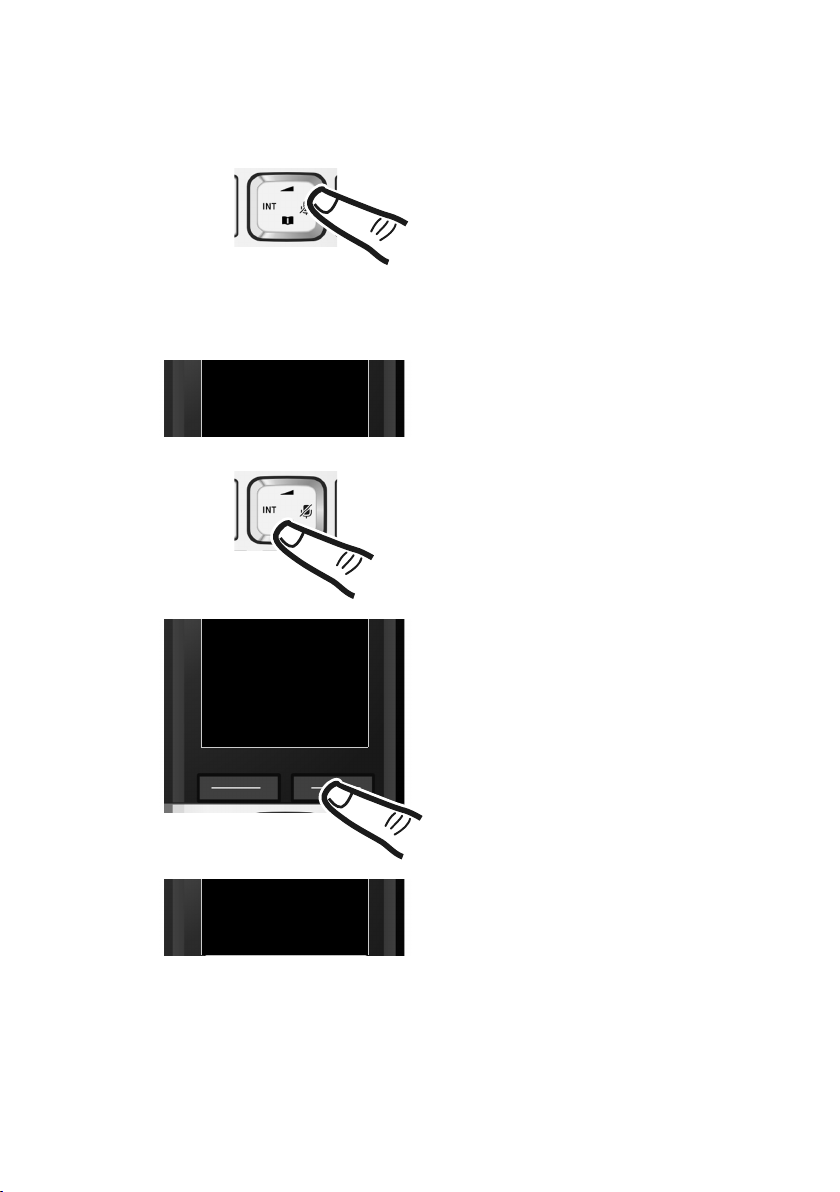
Ekran dilini değiştirme
Francais
´
x
geri OK
L4
¤ Kumanda tuşunun sağ alt kenarının
üzerine basın.
¤ L ve4 tuşlarına yavaşça peş peşe
basın.
Dil ayarı ile ilgili ekran görüntülenir.
Ayarlanmış dil (ör n. ingilizce) seçilmiştir
¤ Kumanda tuşunun alt kenarının s
üzerine ...
... ekranda istenen dil gösterilene kadar
basın, örn. fransızca.
¤ Dili seçmek için,
§OK§ göstergesi
altındaki ekran tuşuna basın.
Seçim ³ ile gösterilir.
English
³
English
³
English
³
Francais
³
Anlamadığınız bir dil için ayarlandıysa, ekran dilini değiştirin.
İlk adımlar
¤ Bekleme konumuna geri dönmek için bitirme tuşuna a uzun süreli basın.
11
Page 13
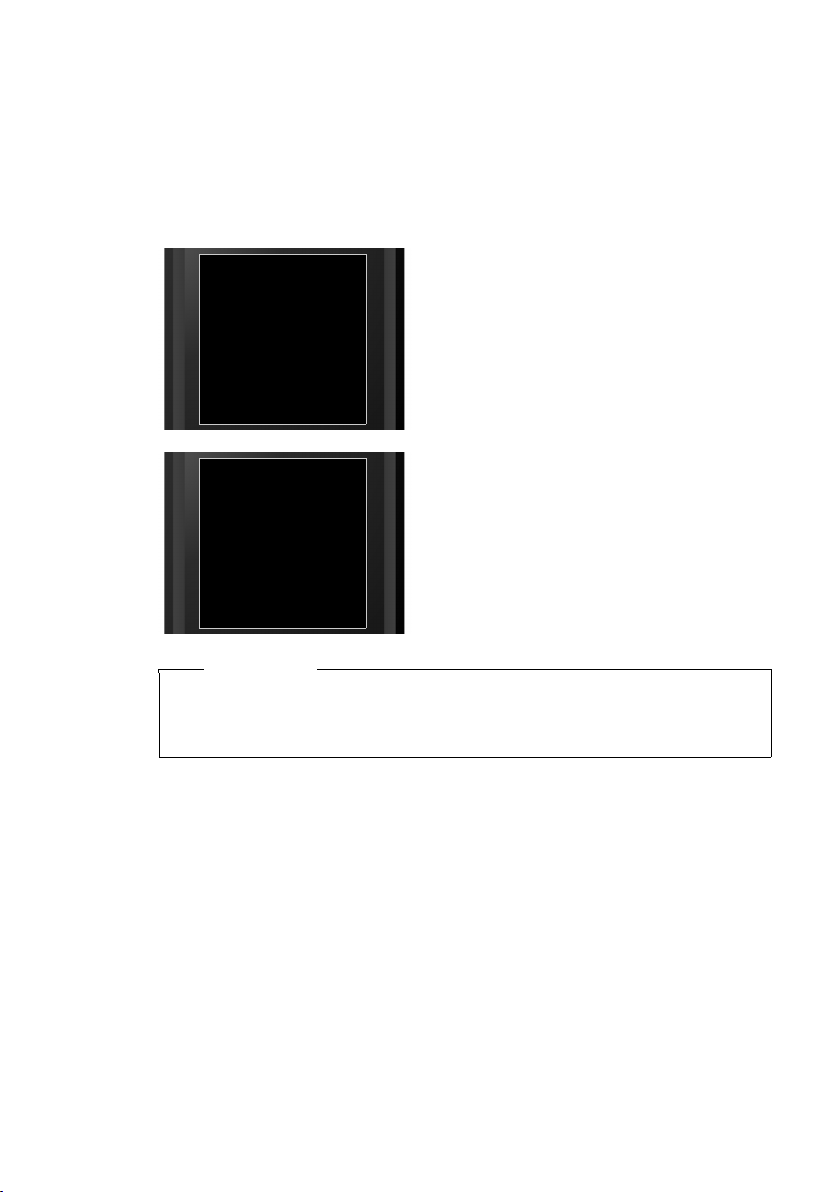
İlk adımlar
¤ El cihazını, ekranı üste gelecek şekilde
şarj istasyonuna yerleştirin.
El cihazı otomatik olarak kaydolur. Kayıt
işlemi 5 dakikaya kadar sürebilir.
Bu süre zarfında el cihazını baz
istasyonundan dışarı almayın.
Û
El cihazi -
kaydediliyor
¼ U
Tel. baz ist.’na
yerlestirin
T. ara Zaman
El cihazını kaydetme
Telefonu kullanmadan önce onu baz istasyonuna kaydetmeniz gerekir. Kayıt işlemi
baz istasyonuna bağlıdır.
El cihazı C300H'yi otomatik olarak Gigaset C300/C300A baz istasyonuna
kaydetme
Önkoşul: El cihazı hiçbir baz istasyonunda kayıtlı olmamalı.
u Her tür tuş kullanımı otomatik kayıt işlemini yarıda keser.
u El cihazı zaten en az bir baz istasyonuna kaydedilmişse veya otomatik kayıt
12
Notlar
işlemi gerçekleşmeyecek olursa, el cihazını manuel olarak kaydedin.
Page 14
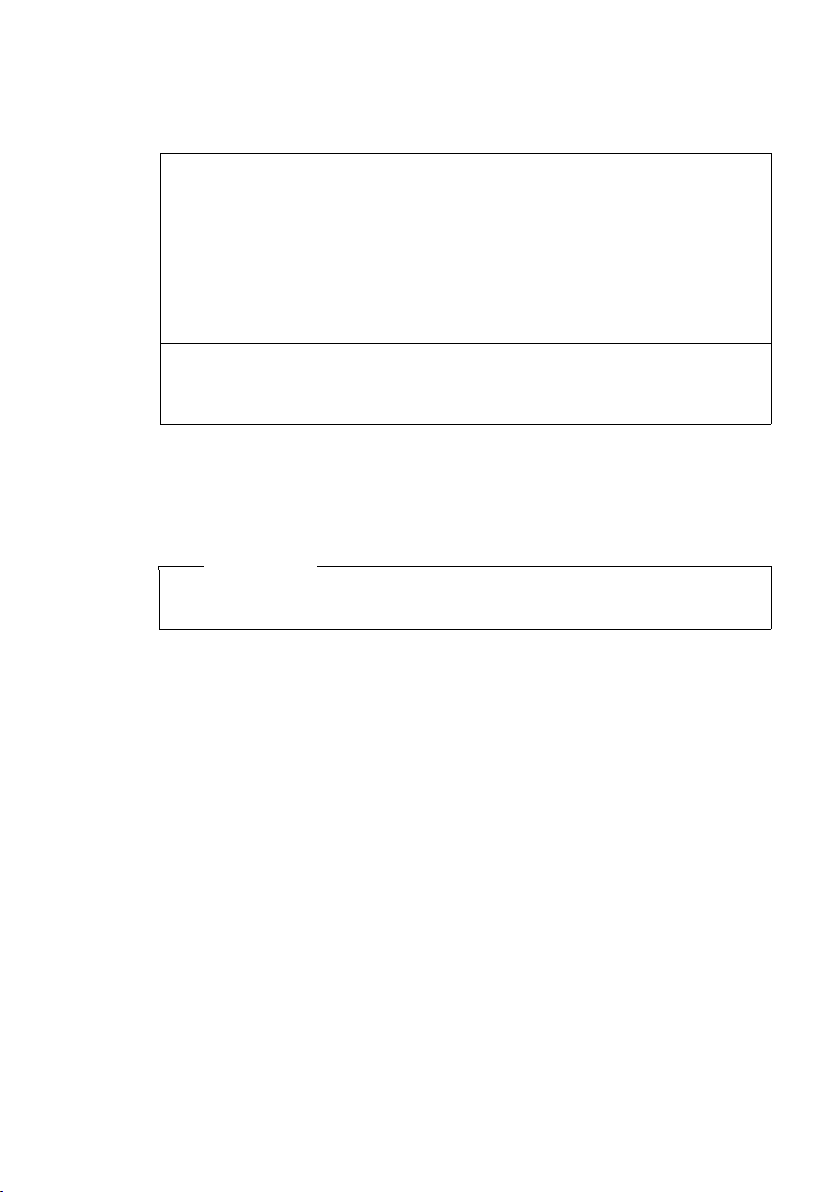
İlk adımlar
El cihazı C300H'yi kaydetme
El cihazının manuel kaydını el cihazında (1) ve baz istasyonunda (2) başlatmanız
gerekir.
1) El cihazında
§Menü§ ¤ Ayarlar ¤ Kayit ¤ El cihazi kaydi
Şayet el cihazı zaten dört baz istasyonuna kaydedilmişse:
s Baz istasyonunu seçin, örn. Baz 3 ve §OK§ tuşuna basın.
~ Eğer sorulmuşsa, baz istasyonunun sistem PIN kodunu girin ve §OK§
tuşuna basın.
Ekranda El cihazi kaydediliyor görüntülenir.
2) Baz istasyonunda
¤ 60 saniye içinde baz istasyonundaki kayıt/çağrı tuşuna uzun süreli (yakl.
3saniye) basın.
Bir Gigaset C300H el cihazı, dört ayrı baz istasyonuna kadar kaydedilebilir.
Kayıt işlemi başarıyla tamamlandığında el cihazı bekleme konumuna geçer.
Ekranda el cihazının dahili numarası görüntülenir, örn. INT 2. Aksi takdirde
kayıt işlemini tekrarlayın.
Açıklama
El cihazının kaydını nasıl sileceğinizi baz istasyonunuzun kullanım kılavuzundan
okuyun.
13
Page 15
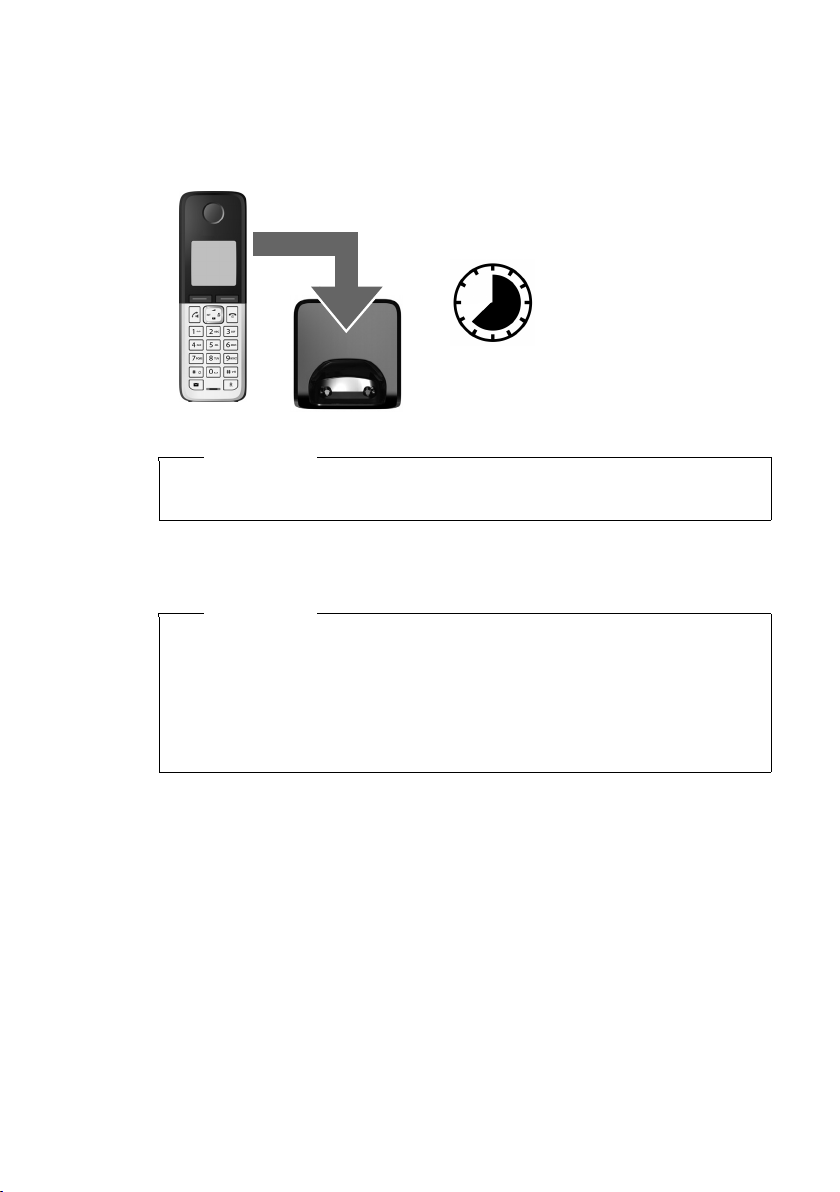
İlk adımlar
7,5s
Pilleri ilk kez şarj etme ve boşaltma
Şarj durumunun doğru bir şekilde görüntülenmesi için pillerin önce tam olarak şarj
edilmesi ve boşaltılması gerekir.
¤ El cihazını 7,5 saat boyunca baz istasyonunda tutun.
Açıklama
El cihazı sadece buna ait baz istasyonu Gigaset C300/C300A veya şarj istasyonu
içine yerleştirilmelidir.
¤ Ardından el cihazını şarj istasyonundan çıkartın ve bunu ancak piller tamamen
boşaldıktan sonra tekrar buna yerleştirin.
Notlar
u İlk şarj ve deşarjdan sonra, el cihazınızı her görüşmeden sonra şarj
istasyonuna geri koyabilirsiniz.
u Pilleri el cihazından her çıkarıp geri taktığınızda, şarj ve deşarj işlemini daima
tekrarlayın.
u Şarj etme sırasında piller ısınabilir. Bu tehlikeli değildir.
u Pillerin şarj tutma kapasitesi, teknik koşullar yüzünden bir süre sonra azalır.
14
Page 16
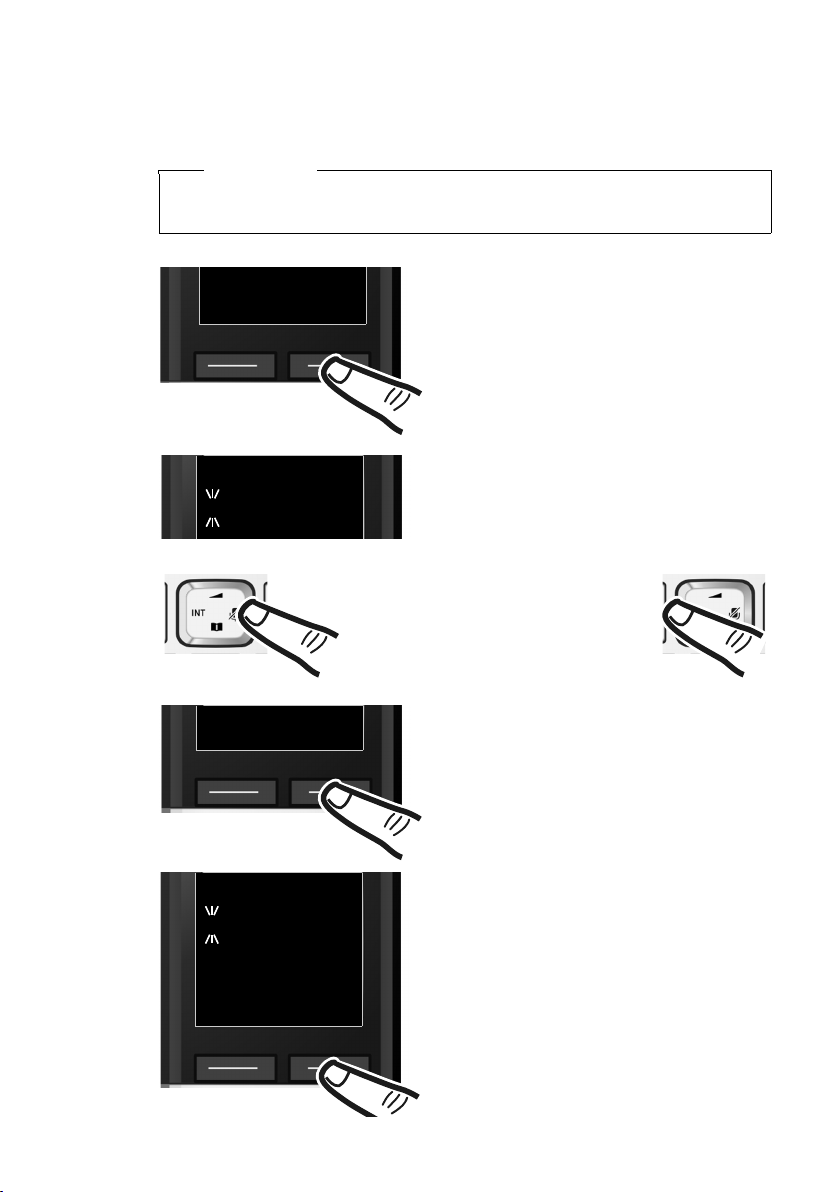
Tarih ve saat ayarı
Tarihi girin:
[04.04.2010]
¤ Giriş alanını açmak için, §Zaman§
göstergesi altındaki ekran tuşuna basın.
(Tarih ve saati daha önce girdiyseniz,
giriş alanını ¢ s. 23 menüsü üzerinden
açın.)
Ekranda Ta ri h/ Sa at alt menüsü gösterilir.
¤ Etkin giriş pozisyonu yanıp söner.
Gün, ay ve yılı 8 haneli olarak tuş takımı
üzerinden girin, örn. 4. Nisan 2010 için
Q4Q42QQ.
INT 1
T. ara Zaman
Örneğin bir girişi düzeltmek için
giriş konumunu değiştirmek
istiyorsanız, kumanda tuşunun
sağ veya sol kenarının üzerine
basın.
¤ Saat ve dakikayı 4-haneli olarak tuş
takımı üzerinden girin, örn. saat 07:15
için QM5.
Gerekirse kumanda tuşuyla giriş
pozisyonunu değiştirin.
¤
§OK§ ile onaylayın.
x
Geri OK
¤ Girişleri kaydetmek için, §OK§ göstergesi
altındaki ekran tuşuna basın.
Saati Girin:
[07.15]
x
Geri OK
Gelen aramaların tarihine ve saatine ilişkin doğru bilgi alabilmek ve çalar saati
kullanabilmek için tarih ve saati ayarlayın.
Açıklama
Şebeke operatörünüze bağlı olarak tarih ve saat muhtemelen otomatik
ayarlanır.
İlk adımlar
15
Page 17

İlk adımlar
Ekranda Kaydedildi görüntülenir. Bir
onay sesi duyarsınız ve otomatik olarak
bekleme konumuna veya menü
üzerinden ayarlama durumunda
"Ayarlar" menüsüne geri dönersiniz.
μ
Kaydedildi
Ð U
10:53
23.04.10
INT 2
T. ara Menü
Bekleme konumunda ekran
Telefon kayıtlıysa ve zaman ayarlıysa, ekran şu şekilde görünür (örnek).
Ekran göstergeleri
u Baz istasyonu ile el cihazı arasında sinyal bağlantısı:
–iyi ile zayıf arası: ÐiÑÒ
–sinyal yok: | yanıp söner
Renk yeşil: Eco Modu devrede (¢ s. 31)
u Pillerin şarj durumu:
– U beyaz yanıyor: % 66 üzerinde dolu
– Vbeyaz yanıyor: % 33 ile % 66 arasında dolu
– e beyaz yanıyor: % 10 ile % 33 arasında dolu
– = kırmızı yanıyor: doluluk % 10 altında
– = e V Vbeyaz yanıyor: Piller şarj ediliyor
u INT 2
El cihazının dahili adı
Eğer Eco Modu+ (¢ s. 31) etkinse, üstte solda ¼ simgesi gösterilir.
Telefonunuz artık kullanıma hazır!
16
Page 18

Şimdi ne yapmak istiyorsunuz?
g
g
g
g
g
Gigaset cihazınızı başarılı bir şekilde işletime aldıktan sonra hemen telefon
edebilirsiniz veya bunu bireysel ihtiyaçlarınıza göre uyarlayabilirsiniz. En
önemli işlevleri hızlı bir şekilde bulmak için, aşağıdaki kılavuzu kullanın.
Hakkinda bilgileri … ... burada bulabilirsiniz.
İlk adımlar
Telefonu kullanma
Zil sesini ayarlama
Mevcut Gigaset el cihazlarının telefon rehberi
girişlerini yeni cihaz(lar)a aktarma
Eco Modu / Eco Modu+ ayarlama
Ahize ses seviyesini ayarlama
Telefonunuzu kullanırken sorularınız olursa, arıza giderme önerilerini
okuyun (¢ s. 36) veya müşteri hizmetlerimize başvurun (¢ s. 35).
s. 18
s. 33
s. 27
s. 31
s. 33
17
Page 19

Telefonu kullanma
Telefonu kullanma
Kumanda tuşu
Aşağıda, kumanda tuşunun ilgili kullanım durumlarında
basmanız gereken tarafı siyahla işaretlenmiştir (yukarı, aşağı, sağ,
sol), örn. “kumanda tuşunun sağ kenarına basma” için v.
Kumanda tuşunun çeşitli fonksiyonları vardır:
El cihazı bekleme konumundayken
v Ana menü açılır.
s Adres rehberinin açılması.
u El cihazları listesini açma.
t El cihazının konuşma ses seviyesini (¢ s. 33) ayarlamak için menüyü
çağırma.
Menülerde ve listelerde
t / s satır satır yukarı/aşağı kaydırma.
Giriş alanlarında
Kumanda tuşuyla imleci yukarı t, aşağı s, sağa v veya sola u hareket
ettirebilirsiniz.
Harici görüşme sırasında
v Mikrofonu sessiz moda getirin.
s Adres rehberini açma.
u Dahili danışmayı başlatın.
t Ahize veya hoparlör ses düzeyini değiştirir.
Tuş alanındaki tuşlar
c/ Q / * vb.
Görüntülenen tuşa el cihazında basın.
~ Rakamları veya harfleri girin.
Yanlış girişleri düzeltme
Giriş alanlarındaki yanlış karakterleri düzeltmek için, kumanda tuşuyla yanlış girişe
doğru ilerleyin. Ardından:
u İmlecin sol tarafındaki karakteri silmek için ekran tuşuna
u İmlece karakter ekleme,
u işaretli (yanıp sönen) karakterin, örn. saati ve tarihi girerken, üzerine
yazabilirsiniz.
18
§Sil§ basın,
Page 20

Menü yönetimi
t
Ï
Ayarlar
Geri OK
Telefonunuzda yer alan fonksiyonlar, çeşitli düzeylerden oluşan bir menü
aracılığıyla size sunulur (Menüye genel bakış ¢ s. 23).
Ana menü (ilk menü düzeyi)
¤ Ana menüyü açmak için, el cihazı bekleme konumundayken §Menü§ekran tuşuna
veya sağ v kumanda tuşuna basın.
Ana menüdeki işlevler, simgeler ve adlara sahip liste
olarak görüntülenir (sağdaki örnek).
Bir fonksiyonu seçme
¤ q kumanda tuşuna basarak bir işlevden diğerine
geçebilirsiniz. Seçilebilir işlev ekranda görünür.
¤ §OK§ ekran tuşuna veya sağ v kumanda tuşuna
basarak tasvir edilen fonksiyonu seçersiniz. Buna
ait alt menü açılır, bunun ilk kaydı gösterilir.
§Geri§ ekran tuşuna veya kısa süreli olarak bitirme
Eğer
tuşuna a basacak olursanız, ekran bekleme
konumuna geri döner.
Alt menüler
Alt menüdeki fonksiyonlar isimlerle gösterilir.
Bir fonksiyonu seçme
¤ q kumanda tuşuna basarak bir işlevden diğerine geçebilirsiniz. Fonksiyon her
defasında ekranda görünür.
§OK§ ekran tuşuna basmak suretiyle, gösterilen fonksiyonu seçersiniz. Buna ait alt
¤
menü açılır, bunun ilk kaydı gösterilir.
Ekran tuşuna
geri dönersiniz veya işlemi yarıda kesersiniz.
§OK§ ekran tuşuna basarak onaylamadığınız ayarlar kaybolur.
Telefonu kullanma
§Geri§ veya bitirme tuşuna a kısaca basarsanız, önceki menü düzeyine
Bekleme konumuna dönme
Menüdeki belirli bir noktadan:
¤ Bitirme tuşuna a uzun süreli basın veya
¤ hiçbir tuşa basmayın: 2 dakika sonra ekran otomatik olarak bekleme konumuna
Bekleme konumundaki ekranı için bir örnek, s. 16'de gösterilmiştir.
geçer.
19
Page 21

Telefonu kullanma
El cihazını açma/kapatma
a Bekleme konumunda bitirme tuşuna uzun süreli basın (onay sesi).
Tuş kilidini açma/kapatma
Tuş kilidi, telefonun istenmeden kullanılmasını önler.
# Kare tuşuna bekleme modunda uzun süreli basın (onay sesi). Tuş kilidi
açılır veya kapatılır. Eğer açıksa ekranda
Tuş kilidi devredeyse, tuşa bastığınızda uygun bir not görürsünüz.
Arandığınızda tuş kilidi otomatik olarak kapatılır. Görüşme bittikten sonra tekrar
devreye girer.
Açıklama
Tuş kilidi devredeyse acil çağrı numaraları da aranamaz.
º simgesi gösterilir.
20
Page 22

Telefonu kullanma
t
Ï
Ayarlar
Geri OK
T. ara Menü
¤ Ana menüyü açmak için, §Menü§
göstergesi altındaki ekran tuşuna
basın.
¤ Kumanda tuşunun alt kenarının s
üzerine ...
¤ Girişleri kaydetmek için,
§OK§ göstergesi
altındaki ekran tuşuna basın.
... ekranda menü noktası Ayar lar
görüntüleninceye kadar.
¤ Kumanda tuşunun alt kenarının s
üzerine ...
Kullanım kılavuzundaki kullanma talimatlarının gösterilmesi
Kullanım talimatları kısaltılmış olarak belirtilir, örn:
§Menü§ ¤ Ayarlar ¤ Eco Modu (³ =açık)
¤ Bu, aşağıdaki şekilde hareket etmeniz anlamına gelir:
21
Page 23

Telefonu kullanma
t
Eco Modu
³
x
Geri OK
... ekranda Eco Modu menü noktası
görüntüleninceye kadar.
¤ Fonksiyonu açmak veya kapatmak için
§OK§ göstergesi altındaki ekran tuşuna
basın (³= açık).
¤ Önceki menü düzeyine geri dönmek için, §Geri§ altındaki ekran tuşuna basın.
Veya
bekleme moduna geri dönmek için, a bitirme tuşunun üzerine uzun süreli
basın.
22
Page 24

Menüye genel bakış
Menüye genel bakış
Menü girişleri kısmen alt bölümlerdedir. Sayfa sayıları, kullanım kılavuzundaki
açıklamaları işaret etmektedir
Ana menünün açılması: Telefonun bekleme durumunda ekran tuşuna §Menü§ basın.
SMS
Ë
Çalar Saat
ì
Etkinletirme ¢ s. 31
Uyanma zamani ¢ s. 31
(Menü baz istasyonuna bağlı)
Sesli Mesaj
Ì
Ayarlar
Ï
Tarih/Saat ¢ s. 15
Ses Ayarlari Çagri Seviyesi ¢ s. 33
Ekran Ekran koruyucu ¢ s. 32
Dil seçimi ¢ s. 32
Kayit El cihazi kaydi ¢ s. 12
Tel efon Oto matik ce vap lam a ¢ s. 32
Sistem El cihazi-Reset ¢ s. 34
(Menü baz istasyonuna bağlı)
Zil sesi düzeyi ¢ s. 33
Uyari tonlari ¢ s. 33
Pil Zayif ¢ s. 33
Zil Sesleri (Ahize) ¢ s. 33
Renk Semalari ¢ s. 32
Kontrast ¢ s. 32
Isik ¢ s. 32
Baz ist. Seçim ¢ s. 34
El cihazini iptal et (baz istasyonuna bağlı)
(diğer alt menüler baz istasyonuna bağlı)
(diğer alt menüler baz istasyonuna bağlı)
Eco Modu ¢ s. 31
Eco Modu+ ¢ s. 31
23
Page 25

Telefon görüşmesi
Telefon görüşmesi
Ekran aydınlatması kapalıyken (¢ s. 32)
herhangi bir tuşun üzerine basarsanız, ekran
aydınlatması açılır. İlgili tuş fonksiyonu
uygulanır.
Harici arama
Harici aramalar, genel telefon şebekesine
yapılan görüşmelerdir.
~c Numarayı girin ve cevaplama
tuşuna basın.
Veya:
c~ Cevaplama tuşuna uzun basın
ve ardından numarayı girin.
Bitirme tuşuyla a aramayı iptal
edebilirsiniz.
Görüşme sırasında ekranda görüşme süresi
görüntülenir.
Açıklama
Telefon rehberi (¢ s. 26), arama listesi
(¢ s. 29) ve tekrar arama listesi (¢ s. 28)
üzerinden aramada numaraları tekrar
tuşlamanıza gerek kalmaz.
Görüşmeyi bitirme
a Bitirme tuşuna basın.
Arama cevaplama
Gelen bir arama el cihazında üç ayrı şekilde
bildirilir: zil sesiyle, ekranda bir gösterimle ve
cevaplama tuşununc yanıp sönmesiyle.
Aramayı cevaplamak için cevaplama tuşuna
c basın.
El cihazı şarj istasyonundaysa ve Otomatik
cevaplama fonksiyonu etkinse (¢ s. 32), el
cihazını baz istasyonundan/şarj
istasyonundan aldığınızda, gelen
arama otomatik olarak kabul edilir.
Zil sesi rahatsız ediyorsa, bunu
kapatabilirsiniz:
§Menü§ ¤ Sessiz ¤ §OK§
Aramayı, ekranda görüntülendiği sürece
kabul edebilirsiniz.
Hoparlör üzerinden görüşme
Hoparlör üzerinden görüşme sırasında,
el cihazını kulağınıza dayamaya gerek
kalmadan karşı tarafı duyabilecek şekilde
hoparlörü açarsınız. Böylece her iki eliniz
boşa çıkar ve başka kişiler de birlikte
duyabilir.
Açıklama
Görüşmeyi üçüncü bir kişiye
dinletiyorsanız, bunu görüştüğünüz
kişiye bildirmeniz gerekir.
24
Hoparlörü açma/kapatma
Bir görüşme sırasında hoparlörü açıp
kapatabilirsiniz:
d Hoparlör tuşuna basın.
Tuşa her basıldığında ahize ve
hoparlör işletimi arasında geçiş
yapılır. Hoparlörle konuşma
devredeyse, tuş yanar.
El cihazını görüşme sırasında şarj
istasyonuna koymak isterseniz:
¤ El cihazını yerleştirirken hoparlör tuşunu
d 2 saniye daha basılı tutun.
Konuşma ses düzeyini değiştirmek için,
¢ s. 33.
Page 26

Telefon görüşmesi
Sesi kapatma
Bir görüşme sırasında el cihazınızın
mikrofonunu kapatabilirsiniz.
v El cihazını sessiz moda getirmek
için kontrol tuşunu sağa basın.
Ekranda Mikrofon kapatildi
görüntülenir. Sessiz modu iptal
etmek için tekrar tuşuna basın.
Dahili arama
Dahili aramalar, aynı baz istasyonuna
kaydettiğiniz el cihazları arasındaki
ücretsiz görüşmelerdir.
Belirli bir el cihazını arama
u Dahili görüşmeyi başlatın.
~ El cihazının numarasını girin.
veya:
s El cihazını seçin.
c Cevaplama tuşuna basın.
Tüm el cihazlarını arama
("kollektif çağrı")
u Tuşuna uzun süreli basın.
veya:
u Dahili görüşmeyi başlatın.
* Yıldız tuşuna basın
veya
Tümünü ara
seçin ve
c Cevaplama tuşuna basın.
Tüm el cihazları aranır.
Görüşmeyi bitirme
a Bitirme tuşuna basın.
25
Page 27

Telefon rehberini ve listeleri kullanma
Telefon rehberini ve
listeleri kullanma
Kullanıma sunulanlar:
u Tel efon rehberi,
u Tekrar arama listesi,
u SMS gelen listesi (baz istasyonuna bağlı),
u Arama listesi,
u (Şebeke) telesekreter listesi.
Telefon rehberini el cihazınız için bireysel
oluşturun. Ancak listeleri/girişleri başka el
cihazlarına gönderebilirsiniz (¢ s. 27).
Telefon rehberi
Telefon rehberine toplam 250 giriş
kaydedebilirsiniz.
Açıklama
Telefon rehberinden bir numaraya hızlı
erişim için (kısayol) numarayı bir tuşa
atayabilirsiniz (¢ Kısayol tuşlarının
kullanımı, s. 27).
Telefon rehberine kaydedebilecekleriniz:
u Numaralar ve bunlara ait isimler,
u VIP arayan melodisi ve VIP rengi.
Bekleme modundayken telefon rehberini
s tuşuyla açın.
Girişlerin uzunluğu
Numara: her biri en fazla 32 rakam
Isim: her biri en fazla 16 rakam
İlk numarayı telefon rehberine kaydetme
s ¤ Tel. defteri bos Yeni giris?
~ Numarayı girin ve §OK§ tuşuna
basın.
~ İsmi girin ve
§OK§ tuşuna basın.
Numarayı telefon rehberine kaydetme
s ¤ §Menü§ ¤ Yeni Giris
~ Numarayı girin ve §OK§ tuşuna
basın.
~ İsmi girin ve
§OK§ tuşuna basın.
Telefon rehberi girişlerinin sıralaması
Telefon rehberi girişleri genellikle
soyadlarına göre alfabetik olarak sıralanır.
Boşluk ve rakamlar bu sıralamada ilk
önceliğe sahiptir
Sıralama önceliği şöyledir:
1. Boşluk
2. Rakamlar (0-9)
3. Harfler (alfabetik sırayla)
4. Diğer karakterler
Girişlerin alfabetik sıralanmasını
istemiyorsanız, soyadının başına bir boşluk
veya rakam ekleyebilirsiniz. Böylece bu
girişler adres rehberinin başına alınır.
Telefon rehberi girişi seçilmesi
s Adres rehberinin açılması.
Şu seçeneklerden yararlanabilirsiniz:
u Aradığınız soyada ulaşıncaya kadar s
tuşuyla girişe ilerleyin.
u Soyadın ilk harfini girin, gerekirse s tuşu
ile girişe ilerleyin.
Telefon rehberiyle arama
s ¤ s (giriş seçin)
c Cevaplama tuşuna basın.
26
Page 28

Telefon rehberini ve listeleri kullanma
Telefon rehberi girişlerini yönetme
s ¤ s (giriş seçin)
§Menü§ Ekran tuşuna basın.
Aşağıdaki işlevleri q ile seçebilirsiniz:
VIP Arayan Melodi
Özel bir zil sesi melodisi atayarak, telefon
rehberi girişini VIP (Very Important
Person) olarak işaretleyin. Giriş, telefon
rehberinde Æ simgesi ile işaretlenir. VIP
aramalarını zil sesinden tanırsınız.
VIP Arayan Renk
Özel bir renk atayarak, telefon rehberi
girişini VIP (Very I mportant Person) olarak
işaretleyin. Giriş telefon rehberinde bu
renk ile gösterilir ve Æ simgesi ile
işaretlenir.
Kaydi Düzenle
Gerekiyorsa numarayı değiştirin ve
tuşuna basın.
Gerekiyorsa adı değiştirin ve
basın.
Numarayi Kullan
Kaydedilmiş bir numarayı değiştiren veya
ekleme yapın ve sonra c ile seçin veya
yeni giriş olarak kaydedin;
bunun için numara gösterildikten sonra:
§Menü§ ¤ Rehbere Kopyala ¤ §OK§
Girisi Sil
Seçilen girişi silme.
Girisi Gönder
Bir el cihazına tek bir giriş gönderme (
¤ Telefon rehberini başka bir el cihazına
aktarma, s. 27).
Listeyi Sil
Tüm telefon rehberi girişlerini silme.
Listeyi Gönder
Bir el cihazına tüm telefon rehberini
gönderme (¢ Telefon rehberini başka bir
el cihazına aktarma, s. 27).
Kisayol
Kısayol için güncel girişi bir tuşun üzerine
atama (¢ Kısayol tuşlarının kullanımı,
s. 27).
§OK§
§OK§ tuşuna
Kısayol tuşlarının kullanımı
Q ve 2 ile O arasındaki tuşların üzerine
telefon rehberinden girişler atayabilirsiniz:
s ¤ q (giriş seçme) ¤
¤ Kisayol ¤ ~ (girişin üzerine
kaydedileceği tuşa basın)
Seçmek için ilgili kısayol tuşuna uzun süreli
basın.
§Menü§
Telefon rehberini başka bir el cihazına aktarma
Başka el cihazlarının telefon rehberi
girişlerini, yeni el cihazınıza aktarabilirsiniz –
Eski el cihazlarının girişleri de aktarılabilir.
Ön koşullar:
u Alıcı ve verici el cihazı, aynı baz
istasyonuna kayıtlı olmalıdır.
u Diğer el cihazı ve baz istasyonu, adres
rehberi girişlerini gönderebilir ve alabilir.
s ¤ s (giriş seçin) ¤
¤ Girisi Gönder / Listeyi Gönder
s Alıcı el cihazının dahili
numarasını seçin ve
tuşuna basın.
Giris kopyalandi Sonraki giris? sorusunu
§OK§ şeklinde cevaplayarak, sırayla birçok
girişi tek tek aktarabilirsiniz.
Başarılı bir aktarım, alıcı el cihazında bir
mesaj ve bir onay sesiyle bildirilir.
Lütfen unutmayın:
u Telefon numaraları aynı olan girişler, alıcı
cihazdaki mevcut girişlerin üzerine
yazılmaz.
u Telefon çaldığında veya alıcı el cihazının
hafızası dolduğunda aktarım kesilir.
u Girişlere atanan VIP melodileri ve renkler
aktarılmaz.
§Menü§ (Menü açma)
§OK§
27
Page 29

Telefon rehberini ve listeleri kullanma
Ekrandaki numarayı telefon rehberine devralma
Bir listede örnegin aramalar listesinde
veya tekrar arama listesinde görüntülenen
numaralari adres rehberine devralabilirsiniz.
Bir numara görüntülenir:
§Menü§ ¤ Rehbere Kopyala
¤ Girişi tamamlayın (¢ Numarayı telefon
rehberine kaydetme, s. 26).
Numaranın telefon rehberinden devralınması
Bazı kullanım durumlarında, örn. bir
numarayı devralmak için telefon rehberini
açabilirsiniz. El cihazınızın bekleme
modunda olması gerekmez.
s Telefon rehberini açın.
q Girişi seçin ve
§OK§ tuşuna basın.
Tekrar arama listesi
Tekrar arama listesinde, el cihazından aranan
son on telefon numarası (en fazla 32 rakam)
bulunur. Numaralardan biri adres
rehberinde kayıtlıysa, numaraya ait
ad görüntülenir.
Manuel tekrar arama
c Tuşuna kısa süreli basın.
s Girişi seçin.
c Cevaplama tuşuna tekrar basın.
Numara aranır.
Tekrar arama listesi girişlerini yönetme
c Tuşun a kısa süreli basın.
s Girişi seçin.
§Menü§ Menüye girin.
Aşağıdaki işlevleri q ile seçebilirsiniz:
Numarayi Kullan
(adres rehberindeki gibi, ¢ s. 27)
Rehbere Kopyala (¢ Numarayı telefon
rehberine kaydetme, s. 26)
Girisi Sil
Seçilen girişi silme.
Listeyi Sil
Adres rehberindeki bütün girişleri silme.
Mesaj tuşuyla listeleri çağırma
f mesaj tuşuyla aşağıdaki listeleri
açabilirsiniz:
u Telesekreter listesi (baz istasyona bağlı)
veya şebeke operatörünüz bu fonksiyonu
destekliyorsa ve şebeke telesekreteri hızlı
aramaya ayarlıysa, şebeke telesekreteri
görüntülenir (¢ s. 30).
u SMS gelen listesi (baz istasyonuna bağlı).
u Aramalar listesi
Listelerden birine bir yeni giriş geldiği anda
bir uyarı sesi duyulur. f tuşu yanıp söner
(tuşa basıldıktan sonra söner). Bekleme
modunda yeni girişin türüne bağlı olarak
ekranda bir simge gösterilir:
Simge Ye ni me sa j...
... telesekreter listesinde
Ã
™
Ë
(sadece Gigaset C300A) veya şebeke
telesekreterinde
... Cevapsız aramalar listesinde
... SMS listesinde (baz istasyonuna
bağlı)
28
Page 30

Telefon rehberini ve listeleri kullanma
à ™ Ë
7 11 5
t
Çagri Listesi:
02+03
x
Geri OK
2
1
Ye n i girişlerin sayısı ilgili simgenin alt
tarafında gösterilir.
Açıklama
Aramalar şebeke telesekreterinde
kaydedilmişse, gerekli ayarlar
yapıldığında bir mesaj alırsınız
(şebeke operatörünüzün kullanım
kılavuzuna bakınız).
Mesaj tuşuna f bastıktan sonra, mesaj
içeren tüm listeleri ve şebeke telesekreter
listesini görürsünüz.
Liste, yeni girişlerin (1) sayısıyla ve eski,
okunmuş girişlerin (2) sayısıyla gösterilir
(örnek):
q ile bir liste seçin. Açmak için
basın.
§OK§ tuşuna
SMS gelen listesi (baz istasyonuna bağlı)
Alınan tüm SMS’ler SMS gelen listesine
kaydedilir.
Aramalar listesi (baz istasyonuna bağlı)
Önkoşul: Telefon numarası aktarımı (CLIP)
Çağarı listesi istasyona bağlı olarak
u bütün çağrıları
–gelen çağrılar
– kabul edilmeyen aramalar
– telesekreter tarafından kaydedilmiş
aramalar (sadece Gigaset C300A)
u veya sadece cevaplanmayan çağrıları
içerir
– kabul edilmeyen aramalar
– telesekreter tarafından kaydedilmiş
aramalar (sadece Gigaset C300A)
Bekleme modundayken aramalar listesini
f mesaj tuşuyla açın.
Bir çağrı sahibini geri aramak için ilgili kaydı
seçin ve “ahizeyi kaldır” ctuşuna basın.
İstasyonunuzun kulanma talimatını okuyun.
29
Page 31

Şebeke telesekreterini kullanma
Şebeke telesekreterini
kullanma
Şebeke telesekreteri, servis sağlayıcınızın
şebekede sunduğu telesekreter hizmetidir.
Gerekiyorsa buradan bilgi alınız.
Şebeke telesekreter hizmetinden
yararlanmak için, servis sağlayıcınıza
başvurarak, bu hizmete abone olmanız
gerekir.
Aşağıdaki tarif sadece Gigaset C300
istasyonuna bağlı olarak çalışan el
cihazının çalıştırılması içindir. Elinizdeki el
cihazını bir Gigaset 330A veya başka bir
baz istasyonunda kullanmak istiyorsanız
Lütfen istasyonunuzun kullanma
talimatını okuyunuz.
Şebeke telesekreteri için hızlı aramayı ayarlama
Telesekreteri çağırmak için tuşuna uzun
süreli basmak yeterlidir – bunun menü
üzerinden seçilmesi zorunlu değildir.
Artık tek yapmanız gereken şebeke
telesekreterinin numarasını girmektir.
§Menü§ ¤ Sesli Mesaj
¤ Sebeke mesaj kutusu (
~ Şebeke telesekreteri numarasını
girin ve
Hızlı arama ayarı tüm el cihazları için
geçerlidir.
³=seçildi)
§OK§ tuşuna basın.
Şebeke telesekreteri mesajını görüntüleme
Size bir mesaj geldiğinde, şebeke
telesekreteri tarafından aranırsınız. Telefon
numarasını aktarma özelliğini açtırdıysanız,
ekranda şebeke telesekreterinin numarası
görüntülenir. Aramayı kabul ettiğinizde, yeni
mesajlarınızı dinleyebilirsiniz. Aramayı kabul
etmezseniz, şebeke telesekreter numarası
cevapsız aramalar listesine kaydedilir ve
mesaj tuşu yanıp söner (¢ s. 28).
Açıklama
Adres defterinize şebeke telesekreterinin
numarasını kaydederseniz ve "şebeke
telesekreteri" tanımlamasını girerseniz,
o zaman ekranda ve arayan listesinde
hemen bu tanımlama gösterilir.
Şebeke telesekreterini arama
Tuşuna uzun süreli basın.
Doğrudan şebeke
telesekreterine bağlanırsınız.
Açıklama
Şebeke telesekreterine olan bağlantıyı
menü üzerinden de başlatabilirsiniz:
§Menü§ ¤ Sesli Mesaj ¤ Mesajlari Oynat
30
Page 32

ECO DECT
ECO DECT
Gigaset cihazını satın alarak çevre
korumasına katkıda bulundunuz.
Elektrik tüketiminin düşürülmesi
Elektrik tasarrufu sağlayan bir adaptör
kullanımı sayesinde telefonunuz daha
az elektrik tüketir.
Radyo dalgalarının azaltılması (baz istasyona bağlı)
Radyo dalgalarının azaltılması, yalnızca
baz istasyonunuzun bu fonksiyonu
desteklemesi durumunda mümkündür.
Telefonunuzun sinyal gönderme gücü
otomatik olarak el cihazının baz istasyona
uzaklığına bağlı olarak azaltılır.
Eko modunu ya da Eko Mod+'yı kullanarak el
cihazınızın ve baz istasyonun gönderdiği
radyo dalgalarını azaltabilirsiniz. Bununla
ilgili olarak lütfen baz istasyonunuzun
kılavuzunu okuyun.
El cihazını çalar saat
Bir telefon görüşmesi sırasında bir
uyandırma alarmı sadece kısa bir sesle
bildirilir.
Uyandırma zamanını ayarlama
§Menü§ ¤ Çalar Saat ¤ Uyanma zamani
~ Uyandırma zamanını saat ve
dakika olarak girin ve
tuşuna basın.
§OK§
Çalar saati kapatma/erteleme (şekerleme modu)
Önkoşul: Bir uyandırma alarmı çalıyor.
§Kapali§ Ekran tuşuna basın. Uyandırma
alarmı kapatılır.
veya
§Ertele§ Ekran tuşuna veya herhangi bir
tuşa basın. Uyandırma alarmı
kapatılır ve 5 dakika sonra
tekrarlanır. İkinci tekrardan
sonra uyandırma alarmı
tümüyle kapatılır.
olarak kullanma
Önkoşul: Tarih ve saat ayarlanmış olmalıdır.
Çalar saati açma/kapatma
§Menü§ ¤ Çalar Saat ¤ Etkinletirme
³ =açık)
(
Eğer çalar saati etkinleştirirseniz, uyandırma
işlevi zaman ayarı için menü otomatik olarak
açılır.
Ekranda ¼ simgesi ve alarm saati gösterilir.
Bir uyandırma alarmı ekranda (¢ s. 3) ve
seçilen zil sesi düzeyi ve melodisiyle (¢ s. 33)
bildirilir. Uyandırma alarmı 60 saniye
boyunca çalar. Hiçbir tuşa basılmazsa,
uyandırma alarmı beş dakika arayla iki kez
tekrarlanır ve ardından kapanır.
31
Page 33

El cihazını ayarlama
El cihazını ayarlama
Mobil el cihazınız önceden ayarlanmıştır.
Ayarları isteğiniz doğrultusunda
değiştirebilirsiniz.
Ekran dilini değiştirme
Ekran metinlerini farklı dillerde
görüntüleyebilirsiniz.
§Menü§ ¤ Ayarlar ¤ Dil seçimi
Güncel dil ³ ile işaretlenmiştir.
s Dili seçin ve §OK§ tuşuna basın.
Yanlışlıkla anlamadığınız bir dili
ayarladıysanız:
§Menü§ ¤ L4
s Doğru dili seçin ve §OK§ tuşuna
basın.
Ekran/ekran koruyucu ayarı
Dört renk şeması ve birçok kontrast düzeyi
arasından seçim yapabilirsiniz. İlaveten bir
ekran koruyucu ve ekranın aydınlatmasını
ayarlayabilirsiniz.
§Menü§ ¤ Ayarlar ¤ Ekran
Şu seçeneklerden yararlanabilirsiniz:
Ekran koruyucu
Bekleme modundayken bir resmin
veya saatin ekran koruyucu olarak
gösterilmesini sağlayabilirsiniz. Bu
bekleme konumundaki ekranın yerine
geçer. Ekran Koruy. Yok, Dijital saat ve
Resim arasından seçim yapabilirsiniz.
Ekran koruyucu belirli durumlarda, örn.
bir görüşme sırasında veya el cihazının
kaydı iptal edildiğinde, görüntülenmez.
Ekranı tekrar bekleme konumunda
göstermek için a bitirme tuşuna
kısaca basın.
Renk Semalari
Ekranın farklı renk kombinasyonlarında
gösterilmesini sağlayabilirsiniz. Dört renk
şeması bulunur.
Kontrast
Dört kontrast kademesi bulunur.
Isik
El cihazının şarj istasyonunda olup
olmamasına bağlı olarak, ekran
aydınlatmasını açabilir veya
kapatabilirsiniz (
açık olduğunda ekran sürekli yarı
parlaktır.
Ekran aydınlatması kapalı durumdayken
herhangi bir tuşa basıldığında ekran
aydınlatması açılır ve ilgili tuş fonksiyonu
uygulanır.
³= açık). Aydınlatma
Açıklama
Eğer aydınlatma şarj istasyonunun
dışındayken devreye sokulursa, el
cihazının bekleme süresi önemli
ölçüde düşer!
Otomatik cevaplamayı açma/ kapatma
Bu işlevi etkinleştirdiğinizde, gelen
aramayı cevaplamak için el cihazını şarj
istasyonundan almanız yeterlidir, ayrıca
cevaplama tuşuna c basmanız gerekmez.
§Menü§ ¤ Ayarlar ¤ Tel e fon
¤ Otomatik cevaplama
§OK§ Ekran tuşuna basın (³=açık).
32
Page 34

El cihazını ayarlama
Hoparlör/ahize ses düzeyini değiştirme
Ses düzeyini ahizesiz görüşme ve hoparlör
sesi için beş kademede ayarlayabilirsiniz.
Bekleme konumunda:
t ¤ Çagri Seviyesi
Kulaklik Ses Düzeyi /
Ellerserbest Ses Düzeyi
Seçin ve
q Ses düzeyini ayarlama
(ö rn. ses şiddeti 3 =
§OK§ Ayarı kaydetmek için ekran
tuşuna basın.
Ahize üzerinden veya hoparlör modunda bir
görüşme sırasında:
t Kontrol tuşuna basarak ilgili ses
düzeyini ayarlamak için menüyü
doğrudan çağırabilirsiniz. q
ile ahize veya hoparlör ses
seviyesini ayarlayabilirsiniz.
Ayar yakl. 3 saniye sonra otomatik olarak
kaydedilir veya
kaydedin.
§OK§ tuşuna basın.
).
‰
§OK§ ekran tuşuna basarak
Açıklama
Görüşme ses düzeyini menü üzerinden
de ayarlayabilirsiniz (¢ s. 23).
Zil seslerini değiştirme
u Ses düzeyi:
Beş ses düzeyi (örn. ses düzeyi 2 =
ile "artan" zil sesi (ses düzeyi her zil
sesinde artar =
yapabilirsiniz.
u Zil sesleri:
Önceden yüklenmiş bir zil sesi ve melodi
listesinden seçim yapabilirsiniz.
Aşağıdaki fonksiyonlar için farklı zil sesleri
ayarlayabilirsiniz:
u dahili aramalar için
u harici aramalar için
u çalar saat için
) arasında seçim
‡
ˆ
Zil sesi seviyesini ayarlama
Ses düzeyi tüm sinyal verme türleri için
aynıdır.
Bekleme konumunda:
t ¤ Zil sesi düzeyi
q Ses düzeyini ayarlama.
§OK§ Ayarı kaydetmek için ekran
tuşuna basın.
Açıklama
Zil sesi düzeyini menü üzerinden de
ayarlayabilirsiniz (¢ s. 23).
Zil sesi melodisini ayarlama
Zil sesi melodisini harici aramalar, dahili
aramalar ve çalar saat için ayrı olarak
ayarlayın.
Dahili aramalar ve çalar saat için:
Bekleme konumunda:
t ¤ Zil Sesleri (Ahize)
Dahili çagrilar / Calar saat
Seçin ve
q Melodi seçin ve §OK§ tuşuna
basın (
Harici aramalar için:
Bekleme konumunda:
t ¤ Zil Sesleri (Ahize)
Harici Çagrilar
Seçin ve
q ile aşağıdaki işlevleri seçebilirsiniz:
)
Melodiler
Zil sesi melodisini yukarıda açıklandığı
gibi ayarlayın.
Süre Kontrolü
Telefonunuzun harici aramalar sırasında
çalmaması gereken bir zaman aralığı
girebilirsiniz, örn. geceleri.
Etkinlestirme
³= açık).
(
§OK§ tuşuna basın.
³= seçili).
§OK§ tuşuna basın.
§OK§ ile açın veya kapatın
33
Page 35

El cihazını ayarlama
Ayarlar
Zil sesi kapali: / Zil sesi kapali:
Saati her defasında 4-haneli girin.
Açıklama
Telefon rehberinde özgün bir
melodi atadığınız kişilerde (VIP),
telefonunuz bu zaman aralığında
da çalacaktır.
Bilinmeyen çag. sessize alma
Telefon numarasi aktarimi gizlenmis
aramalarda el cihazinizi çalmayacak
biçimde ayarlayabilirsiniz. (Telesekreterli
bazlar çalmaya devam eder). Arama
sadece ekranda gösterilir.
Fonksiyonu Bilinmeyen çag. sessize
§OK§ ile açın veya kapatın (³= açık).
alma
Açıklama
Zil sesi melodilerini menü üzerinden de
ayarlayabilirsiniz (¢ s. 23).
Zil sesini açma/kapatma
El cihazınızın
u bekleme konumunda veya bir arama
sırasında telefonu açmadan önce zil
sesini sürekli kapatabilirsiniz
u zil sesini sadece geçerli arama için
kapatma.
Tekrar açma, bir arama sırasında mümkün
değildir.
Uyarı sesleri/pil ikaz sesi açma/ kapatma
El cihazınız farklı işlemlerde ve durumlarda
sizi sesli olarak uyarır. Bunları birbirinden
bağımsız bir şekilde açıp kapatabilirsiniz:
u Uyari tonlari
– Onay sesi: Girişlerin/ayarların
sonunda ve arayanlar listesine bir
SMS veya yeni bir giriş geldiğinde
– Hata sesi: Hatalı girişlerde
– Menü sonu sesi: Bir menünün sonuna
ulaşıldığında
– Tuş klik sesi: Her tuşa basıldığında ses
duyulur.
u Pil Zayif
Pilin şarj edilmesi gerekir.
t ¤ Uyari tonlari / Pil Zayif
Seçin ve
kapatın (
§OK§ ile açın veya
³=açık).
Baz istasyonunu değiştirme
El cihazınız birden fazla baz istasyonuna
kayıtlıysa, cihazı belirli bir baz istasyonuna
veya sinyali en kuvvetli olan baz istasyonuna
(En iyi baz) ayarlayabilirsiniz.
§Menü§ ¤ Ayarlar ¤ Kayit ¤ Baz ist. Seçim
s Baz istasyonlarından birini veya
En iyi baz seçin ve
basın.
§OK§ tuşuna
Zil sesini sürekli olarak kapatma
* Yıldız tuşuna uzun süreli basın.
Ekranda ó simgesi görüntülenir.
Zil sesini tekrar açma
* Yıldız tuşuna uzun süreli basın.
Zil sesini geçerli arama için kapatma
§Menü§ ¤ Sessiz ¤ §OK§
34
El cihazı fabrika ayarlarını geri yükleme
Kendi yaptığınız ayarları ve değişiklikleri ilk
durumuna getirebilirsiniz.
Aşağıdaki ayarlar, sıfırlama işleminden
etkilenmezler:
u el cihazının baz istasyona kaydedilmesi
u tarih ve saat
u telefon rehberi, arama listeleri girişleri,
SMS listeleri
§Menü§ ¤ Ayarlar ¤ Sistem ¤ El cihazi-Reset
§OK§ Soruyu onaylama.
Page 36

Müşteri Hizmetleri & Destek
Müşteri Hizmetleri & Destek
Sorularınız mı var? Bir Gigaset müşterisi olarak, size sunulan kapsamlı servislerimizin avantajlarını kullanabilirsiniz. Aradığınız yardımı elinizdeki kullanım kılavuzunda ve Gigaset çevrimiçi
portalında bulabilirsiniz.
Lütfen telefonunuzu aldıktan sonra www.gigaset.com/tr/service
Bu sayede sorularınızı cevaplayarak veya garanti konusunda bilgilendirerek size daha iyi hizmet
verebiliriz. Kişisel hesabınız müşteri hizmetlerine e-posta aracılığıyla direk erişmenize olanak
sağlar.
Sürekli güncellenen: www.gigaset.com/tr/service
u Ürünlerimiz hakkında detaylı bilgi
u Sıkça sorulan sorular listesi.
u Aradığınız konulara hızlıca ulaşabileceğiniz anahtar kelime ile arama özelliği
u Uyumluluk veritabanı: Hangi baz istasyonlarının hangi el cihazı ile uyumlu olduğunu
keşfedin
u Ürün Karşılaştırması: Birkaç ürünün özelliklerini birbirleriyle karşılaştırın
u Kullanım kılavuzlarının ve en son yazılım güncellemelerinin indirilmesi
u Müşteri servisi için E-posta iletişim formu
İleri düzeyde sorularınız veya kişisel danışmalarınız için temsilcilerimiz yardım hattımızda hizmetinizde.
İhtimal dahilinde-tamir, garanti veya teminat iddaaları:
Çağrı Merkezi: 0216 459 98 59
Dikkat: Eğer Gigaset ürünü ülke sınırlarında yetkili bayiler tarafından satılmamışsa ülke telefon
şebekesine tam uyumlu çalışmayabilir. Ürün kutusunda CE işaretinin yanında ve baz istasyonunun alt tarafında ürünün hangi ülke/ülkeler için üretildiği açık bir şekilde belirtilmektedir.
Eğer ürün bu tavsiyeler, kullanım kılavuzundaki ve ürünün üzerindeki direktifler dışında kullanılırsa, bu durum garanti taleplerini (ürün tamir ve değişimi) etkileyebilir. Garantinin geçerli
olabilmesi için ürünü satın alan kişi alım tarihi (garanti periyodunun başlagıcı) ve ürün tipini
belirten bir belgeye sahip olmalıdır.
sayfasında bulabilecekleriniz:
web sitesi adresinde kaydedin.
35
Page 37

Müşteri Hizmetleri & Destek
Sorunlar ve çözümler
Eğer telefonunuzu kullanırken sorunlar
oluşuyorsa www.gigaset.com/customercare
altında günün 24 saati hizmetinizdeyiz.
Ayrıca aşağıdaki tabloda sıkça karşılaşılan
sorunlar ve olası çözümleri listelenmiştir.
Ekran hiçbir şey göstermiyor.
1. El cihazı açılmamıştır.
¥ Bitirme tuşuna a uzun süreli basın.
2. Pil tükenmiştir.
¥ Pili şarj edin veya değiştirin (¢ s. 10).
Ekranda
1. El cihazı baz istasyonunun menzilinin dışında.
2. Eko Modu açık olduğundan baz istasyonunun
3. Baz istasyonu açılmamıştır.
4. El cihazı henüz baz istasyonuna kaydedilmedi
El cihazı çalmıyor.
1. Zil sesi kapatılmıştır.
2. Telefon sadece numara aktarıldığında çalıyor.
Tarih ve saat her gelen aramayla birlikte yanlış
ayarlanıyor.
Tarih ve saat bir telefon numarası gösterimine örn.
operatörünüz, bir aktarıcı veya telefon santralleri
tarafından birlikte gönderilir. Bu veriler yanlış
olabilir.
¥ Örn. aktarıcıdaki veya telefon santralindeki
¥ Tarih ve saati otomatik olarak devralmayın
Bağlantı daima yakl. 30 saniye sonra kesiliyor.
Bir yükseltici etkinleştirildi veya devre dışı
bırakıldı.
¥ El cihazını kapatın ve tekrar açın (¢ s. 20).
“Baz istasyonu“.
¥ El cihazı ile baz istasyonu arasındaki
mesafeyi düşürün.
menzili daralmıştır.
¥ Eko Modunu kapatın (¢ s. 31) veya el
cihazı ile baz istasyonu arasındaki
mesafeyi düşürün.
¥ Baz istasyonunun adaptörünü kontrol
edin.
veya kaydı silindi.
¥ El cihazını kaydedin (¢ s. 12).
¥ Zil sesini açın (¢ s. 34).
¥ Gizli aramalar için zil sesini açın (¢ s. 34).
tarihi ve saati doğru ayarlayın.
(baz istasyonuna bağlı, bkz. baz
istasyonunuzun kullanım kılavuzu).
Görüştüğünüz kişi sesinizi duyamıyor.
Bir görüşme sırasında sessizleştirme tuşuna v
bastınız. El cihazı “sessiz moda geçmiştir”.
¥ Mikrofonu tekrar açın (¢ s. 25).
CLIP özelliğine rağmen arayanın numarası
ekranda görüntülenmiyor.
Telefon numarası aktarımı etkinleştirilmemiştir.
¥ Arayan kişi, şebeke operatörüne başvurarak
telefon numarası aktarımını (CLI özelliği)
açtırmalıdır.
Giriş sırasında bir hata sesi duyuyorsunuz.
İşlem başarısız/giriş hatalı.
¥ İşlemi tekrar edin.
Bu sırada ekrana dikkat edin ve gerekirse
kullanım kılavuzunu tekrar okuyun.
Sorumluluk muafiyeti
Bazı ekranlar etkin kalan veya etkin
olmayan pikseller (görüntü noktaları)
içerebilir. Bir piksel üç alt pikselden
(kırmızı, yeşil, mavi) oluştuğundan,
piksellerin bir renk sapması da
mümkündür.
Bu normaldir ve bir hatalı fonksiyon
belirtisi değildir.
Onay
Bu cihaz Avrupa Ekonomik Alanı ve
İsviçre'de çalıştırılmak üzere öngörülmüştür.
Diğer ülkelerde kullanım ulusal izinlere
tabidir.
Ülkelere özgü özellikler göz önünde bulundurulmuştur.
Gigaset Communications GmbH, bu cihazın
1999/5/EC Yönergesinin temel şartlarına ve
diğer ilgili kurallarına uyduğunu beyan eder.
36
Page 38

Müşteri Hizmetleri & Destek
Üretici Firma Adı ve Adresi
Gigaset Communications GmbH
Frankenstr. 2a
D-46395 Bocholt
ALMANYA
Telefon: +49 89 722 0
Faks: +49 89 722 913 311
Web: www.gigaset.com
İthalatçı Firma
Gigaset İletişim Cihazları Limited Şirketi
Yakacık Cad. No: 111 22 No. Iu Bina
34870 Kartal
İSTANBUL
0216 4599859
www.gigaset.com/tr
Cihaz Kullanim Ömrü
Cihazın kullanım ömrü 7 yıldır.
1
Uygunluk Değerlendirme Kuruluşu
CETECOM ICT Service GmbH
Untertürkheimer Straße 6 - 10
66117 Saarbrücken
GERMANY
Telefon: + 49 (0) 6 81 5 98-0
Faks: + 49 (0) 6 81 5 98-90 75
e-posta: info@ict.cetecom.de
Çağrı Merkezimiz
Müşteri Hattı: 0 216 459 98 59
Bayi Hattı: 0 216 459 98 60
Faks: 0 216 459 98 58
1Üretici firma, üretim tarihinden itibaren 7 yıl boyunca cihaz ile ilgili teknik servis desteği sağlamakla yükümlüdür.
37
Page 39

Müşteri Hizmetleri & Destek
Teleservice International Telefon
Onarım ve Ticaret Ltd. Şti.
İstanbul
FAHRETTİN KERİM GÖKAY CAD. NO.31 ALTUNİZADEÜSKÜDAR
İSTANBUL
Telefon No :0 216 4589797
İstanbul:
BAĞLARBAŞI MAH. ATATÜRK CAD. ÇAĞLA SOK.
NO:9 MALTEPE
İSTANBUL
Telefon No :0 216 4589797
Erzurum
MENDERES CADDESİ ÇAĞATAY APT. ALTI NO:14
ERZURUM
Telefon No :0 442 2340707
Samsun
ULUGAZİ MAHALLESİ 100.YIL BULVARI NO:150
SAMSUN
Telefon No :0 362 4200100
Ankara
NECATİBEY CAD. NO:33/B YENİŞEHİR-ÇANKAYA
ANKARA
Telefon No :0 312 230553
Diyarbakır
İNÖNÜ CAD. BÜYÜKOTEL ALTI NO: 4/C
DİYARBAKIR
Telefon No :0 412 2283900
İzmir
GAZİ BUL.NO:90/B
ÇANKAYA-İZMİR
Telefon No :0 232 4458600
AKAY ELEKTRONİK-AKİF AKTAŞ
BALKİRAZ MAH. KAŞİF HOCA SOK. NO: 56/A
ABİDİNPAŞA
ANKARA
Telefon No :0 312 3670727
BERİL TİCARET - ZEYNEP KIRILMIŞ SAHIS/877
SÜMER MAH.BÜLENT ANGIN BULVARI MEHTAP
APT.NO:97 SEYHAN
ADANA
Telefon No :0 322 2251805
HALİM PARÇİKANLI-HALİM ELEKTRONİK
SARAY MAH.DEVECEL SOK. NO:3
MALATYA
Telefon No :0 422 3218608
ÇAĞDAŞ RİZE ELEKTRONİK-İSMAİL ZAİMOĞLU
TOPHANE MAH. PİRİREİS SOKAK NO.2
RİZE
Telefon No :0 464 2132420
SES ELEKTRONİK SERVİS HİZMETLERİ SAN. VE
TİC. LTD.ŞTİ.
İSMETPAŞA MAH. BURSA CAD. NO.4/A
ÇANAKKALE
Telefon No :0 286 2126264
ÜMMÜ HANIM KILIÇ
MEHMET AKİF ERSOY MAHALLESİ 2. KAYA SOKAK NO:13
UŞAK
Telefon No :0 276 2640461
SHIFT TEKNİK BİLG.SİS.-MEHMET SAHVER
EKMEKÇİOĞLU
1266 SOK. NO: 8/B KONAK
İZMİR
Telefon No :0 232 4895121
SEÇKİN ELEKTRONİK CİHAZLARI TİC.VE SERVİS
HİZMETLERİ LTD. ŞTİ. ALİ ATALAR
İNÖNÜ MAHALLESİ YAVUZ SELİM BULVARI 253/D
TRABZON
Telefon No :0 462 3222519
HÜSEYİN OKUTAN OVEO ELEKTRONİK İLETİŞİM
KEMERKAYA MAH. MEHMET SOK. NO.4/1
TRABZON
Telefon No :0 462 3212626
KUTUP DAYANIKLI TÜKETİM MAMULLERİ
SERVİS VE TEKNİK HİZMETLERİ TİCARET LTD.
ŞTİ.
CAMİÖNÜ MAHALLESİ MENDERES BULVARI METE
APARTMANI ALTI
RİZE
Telefon No :0 464 2236969
BAYRAM HANEDAR ANAHTAR BİLİŞİM
TEKNOLOJİLERİ
TOPHANE MAH.CUMHURİYET CAD. TOPHANE POLİS
KARAKOLU YANI TEDAŞ KARŞISI
RİZE
Telefon No :0 464 2133650
NURTEN EROL
İSTİKLAL CD. NO:1 İZMİT
KOCAELİ
Telefon No :0 262 3213621
MERT TELEKOM NEVİN KÖYLÜ
MUHİTTİN MH NURAY SOK. NO:5 ÇORLU
TEKİRDAĞ
Telefon No :0 282 6526430
Teknik Servis Noktalarımız
38
Page 40

Müşteri Hizmetleri & Destek
39
Page 41

Müşteri Hizmetleri & Destek
40
Page 42

Garanti
Müşteri Hizmetleri & Destek
41
Page 43

Müşteri Hizmetleri & Destek
42
Page 44

Müşteri Hizmetleri & Destek
43
Page 45

Müşteri Hizmetleri & Destek
44
Page 46

Çevre
Çevre
Çevre modelimiz
Biz Gigaset Communications GmbH olarak
toplumsal sorumluluk taşıyoruz ve daha iyi
bir dünya için çaba gösteriyoruz. Fikirlerimiz,
teknolojilerimiz ve davranışlarımız insanlara,
topluma ve çevreye hizmet etmektedir.
Dünya genelindeki faaliyetlerimizin hedefi,
insanların yaşam temellerinin kalıcı olarak
güvence altına alınmasıdır. Biz, bir ürünün
bütün kullanım ömrünü kapsayan bir ürün
sorumluluğuna inanıyoruz. Daha ürün ve
proses planlaması aşamasında bile üretim,
tedarik, satış, kullanım, servis ve atığa
çıkartma işlemleri dahil olmak üzere,
ürünlerin çevre üzerindeki etkileri
değerlendirilmektedir.
Çevre dostu ürünler ve prosesler hakkında
internette www.gigaset.com
bilgi alabilirsiniz.
Çevre yönetim sistemi
Gigaset Communications
GmbH uluslararası
EN 14001 ve ISO 9001
standartlarına göre
sertifikalıdır.
ISO 14001 (Çevre): Eylül 2007’den bu yana
TüV SÜD Management Service GmbH
tarafından sertifikalıdır.
ISO 9001 (Kalite): 17.02.1994’ten bu yana
TüV Süd Management Service GmbH
tarafından sertifikalıdır.
adresinden de
Ekolojik enerji tüketimi
ECO DECT (¢ s. 31) uygulaması enerjiden
tasarruf ettirir ve bu sayede çevre korumaya
etkin bir katkı sağlar.
Atığa çıkartma
Piller normal ev çöpüne atılmamalıdır.
Bununla ilgili olarak belediyenizden
sorabileceğiniz yerel çöp temizleme
hükümlerini dikkate alın.
Tüm elektrikli ve elektronik cihazlar, normal
ev çöpünden ayrı bir şekilde, yasaların
öngördüğü yerlerde toplanarak atığa
çıkartılmalıdır.
Üzeri çizilmis bir çöp
bidonunu gösteren bu
simge bir ürünün üzerinde
yer aliyorsa, bu ürün
Avrupa Birligi'nin 2002/96/
EC Yönergesi’ne tabi
demektir.
Kullanılmayan eski cihazların yasalara uygun
biçimde atığa çıkartılması ve ayrı bir yerde
toplanması, olası çevre ve sağlık sorunlarını
önlemeyi hedefler. Bu, kullanılmış elektrikli
ve elektronik cihazların yeniden kullanımı ve
geri dönüşümü için önkoşuldur.
Eski cihazlarınızın atığa çıkartılması ile ilgili
daha detaylı bilgileri belediyenizden veya
çöp atık hizmetlerinden öğrenebilirsiniz.
EEE Yönetmeliği
EEE Yönetmeliğine Uygundur.
45
Page 47

Ek
!
Ek
Bakım
Cihazı bir nemli bezle veya bir antistatik
bezle silin. Solventler veya mikroelyaf bez
kullanmayın.
Asla kuru bir bez kullanmayın. Statik
elektrikle yüklenme tehlikesi.
Sıvıyla temas
El cihazı sıvıyla temas ettiğinde:
1. El cihazını kapatın ve derhal pilleri
çıkarın.
2. Sıvının el cihazından dışarı damlamasını
sağlayın.
3. Tüm parçaları kurulayın ve ardından el
cihazını en az 72 saat pil yuvası açık ve
tuş takımı aşağı bakacak şekilde, kuru ve
sıcak bir yerde saklayın (şunlar hariç:
mikrodalga, fırın vs.).
4. El cihazını ancak kuruduktan sonra
tekrar açın.
Tam olarak kuruduktan sonra cihaz çoğu
durumda yeniden çalışır hale gelir.
Teknik veriler
El cihazının çalışma/şarj süreleri
Bu Gigaset 1000 mAh kapasiteye kadar
pilleri şarj edebilir. Özel yüksek performanslı
pillerin veya yüksek kapasitelere sahip
pillerin kullanımı, kablosuz telefonlar
için mantıklı değildir.
Gigaset telefonunuzun çalışma süresi
pillerin kapasitesi, kullanım süresi ve
kullanıcı davranışlarına bağlıdır.
(Verilen tüm süreler azami sürelerdir).
Yaklaşık kapasite (mAh)
550 700 800 1000
Bekleme süresi
(saat) *
Konuşma süresi (saat) 14 16 19 23
Günde 1,5 saat
konuşma durumunda
çalışma süresi (saat) **
- hariç Eco Modu+
- birlikte Eco Modu+
Şarj istasyonunda şarj
süresi (saat)
* ekran aydınlatması ile birlikte/hariç
** ekran aydınlatması hariç (Isik ¢ s. 32)
255/ 89295/
120 80140 95160
5,5 6,5 7,5 9
Pil teknolojisi hızla geliştiğinden, önerilen
pillerin listesi Gigaset Müşteri Hizmetleri
sayfalarının SSS bölümünde düzenli olarak
güncellenir:
www.gigaset.com/customercare
103
yakl.
340/
118
110
420/
146
195
135
Piller
Teknoloji: Nikel Metal Hidrit (NiMH)
Boyut: AAA (Micro, HR03)
Gerilim: 1.2 V,
Kapasite: 550 - 1000 mAh
Cihaz iki adet onaylanmış pille birlikte teslim
edilir.
46
Page 48

Ek
1boş
2boş
3a
4b
5boş
6boş
3
2
1
4
5
6
Genel teknik özellikler
DECT standardı destekleniyor
GAP standardı destekleniyor
Kanal sayısı 60 dubleks kanal
Radyo frekansı aralığı 1880–1900 MHz
Dubleks yöntemi Çoklu süre, 10 ms çerçeve
Kanal yerleştirme 1728 kHz
Bit oranı 1152 kbit/sn
Modülasyon GFSK
Dil kodlaması 32 kbit/sn
Sinyal gücü 10 mW, kanal başına
Menzil açık alanda en çok 300 m,
Çalışma sırasında
ortam koşulları
Arama yöntemi DTMF (tonlu arama)/
uzunluğu
ortalama kapasite
binalarda en çok 50 m
+5 °C - +45 °C; % 20 % 75 bağıl hava nemi
Pulse (darbeli arama)
Telefon soketinin soket yerleşimi
Metin yazma ve düzeltme
Metin oluştururken şu kurallar geçerlidir:
u Q ile O arası yanı sıra * ve # arası
her tuşa, birçok harf ve karakter
atanmıştır.
u İmleç (Cursor) uvts ile
yönlendirilir.
u Karakterler imlecin yanına eklenir.
u İmlecin sol tarafındaki karakteri silmek
için ekran tuşuna
u Adres rehberine yapılan girişlerde adın
ilk harfi otomatik olarak büyük yazılır
ve bunu küçük harfler izler.
Büyük harf, küçük harf veya rakam yazma ayarı
Metin girişi modunu değiştirmek için kare
tuşuna # peş peşe basın.
123 Rakam yazma
Abc Büyük yazım *
abc Küçük yazım
* 1. harf büyük, diğer hepsi küçük
Etkin mod, modun değiştirilmesi sırasında
ekranda sol alt kısımda gösterilir.
§Sil§ basın.
SMS/isim yazma
¤ İlgili tuşa basarak harfleri/karakterleri tek
tek girin.
Tuşa düzenlenmiş karakterler ekranda solda
altta bir seçenek satırında gösterilir. Seçilen
karakter belirgindir.
¤ İstediğiniz harfe/karaktere atlamak için
tuşa birçok defa peş peşe kısaca basın.
47
Page 49

Aksesuar
1)
2)
1)
2)
Standart yazı
1x 2x 3x 4x 5x 6x 7x 8x 9x 10x 11x 12x13x 14x 15x 16x
1€£$¥¤
2
abc2дбавгз
3
def 3ëéèê
4
gh i4ïíìî
5
jkl5
L
mno6цсутфх
M
pqr s7ß
N
tuv8üúùû
O
wx y z 9 ÿ æøå
Q
.,?! 0+-:¿¡“‘ ;_
*
*/( )<=>%
#
1) Boşluk
2) Satır atlama
#@\ &§
Türkçe
1x 2x 3x 4x 5x 6x 7x 8x 9x 10x 11x 12x 13x 14x
1€
2
abcз2дбавг
3
def 3ëéèê
4
g h i4ïíìî
5
jkl5
L
mnoц6сутфх
M
prs 7qß
N
tuüv8úùû
O
yz9wxÿæøå
Q
.,?! 0+-:“‘;_
*
* / ( ) <=>%
#
1) Boşluk
2) Satır atlama
Gigaset ürünleri satış noktaları
Gigaset ürünlerini yetkili satıcılar üzerinden sipariş edebilirsiniz.
Yalnızca orijinal aksesuarlar kullanınız. Böylece sağlığınızın ve cihazınızın zarar
görmesini engellersiniz ve ilgili tüm yasal düzenlemelere uyulduğundan emin
olabilirsiniz.
#@\ &§
48
Page 50

Şarj istasyonunun duvara montajı
21,6 mm
yaklaşık 1,3 mm
Şarj istasyonunun duvara montajı
49
Page 51

Dizin
Dizin
A
Açma
cevaplama
el cihazını
tuş kilidi
Açma/kapatma tuşu
Adaptör
Adaptör, tasarruflu
Adres rehberi, açma
Ahize ses düzeyi
Aksesuar
Ambalaj içeriği
Arama
dahili
harici
kısayol ile
telefon rehberiyle
Arama cevaplama
Aramalar listeleri
Atığa çıkartma
Aydınlatma
B
Baz istasyonunu değiştirme . . . . . . . . . . . . 34
Bekleme konumu (ekran)
Bekleme konumuna geri dönme
Bitirme tuşu
Bitirme, görüşme
C/Ç
Cevaplama . . . . . . . . . . . . . . . . . . . . . . . . . . . 32
Cevaplama tuşu
Cevapsız arama
Cihaz Kullanim Ömrü
Çalar saat
Çalıştırma
el cihazı
Çevre
. . . . . . . . . . . . . . . . . . . . . . . . . 32
. . . . . . . . . . . . . . . . . . . . . . . . . . 20
. . . . . . . . . . . . . . . . . . . . . . . . . . . . 20
. . . . . . . . . . . . . . . . . . . . .2
. . . . . . . . . . . . . . . . . . . . . . . . . . . . . . . .7
. . . . . . . . . . . . . . . . . . . . 31
. . . . . . . . . . . . . . . . . . . 18
. . . . . . . . . . . . . . . . . . . . . . 33
. . . . . . . . . . . . . . . . . . . . . . . . . . . . . 48
. . . . . . . . . . . . . . . . . . . . . . . . . .8
. . . . . . . . . . . . . . . . . . . . . . . . . . . . . . 25
. . . . . . . . . . . . . . . . . . . . . . . . . . . . . . . 24
. . . . . . . . . . . . . . . . . . . . . . . . . . . 27
. . . . . . . . . . . . . . . . . . . 26
. . . . . . . . . . . . . . . . . . . . . 24
. . . . . . . . . . . . . . . . . . . . . . 29
. . . . . . . . . . . . . . . . . . . . . . . . 45
. . . . . . . . . . . . . . . . . . . . . . . . . . . 32
. . . . . . . . . . . 16, 19
. . . . . . . . 19
. . . . . . . . . . . . . . . . . . . . . . . . 2, 24
. . . . . . . . . . . . . . . . . . . . . . 24
. . . . . . . . . . . . . . . . . . . . . 2, 24
. . . . . . . . . . . . . . . . . . . . . . . 29
. . . . . . . . . . . . . . . . . . 37
. . . . . . . . . . . . . . . . . . . . . . . . . . . . . 31
. . . . . . . . . . . . . . . . . . . . . . . . . . . . 10
. . . . . . . . . . . . . . . . . . . . . . . . . . . . . . . . 45
D
Dahili görüşme . . . . . . . . . . . . . . . . . . . . . . . 25
Dahili telefon görüşmesi
Değiştirme
ahize ses düzeyi
ekran dili
hoparlör ses düzeyi
zil tonu
Dijital saat
Dil, ekran
. . . . . . . . . . . . . . . . . . . . . . . . 11, 32
. . . . . . . . . . . . . . . . . . . . . . . . . . . . . 33
. . . . . . . . . . . . . . . . . . . . . . . . . . . . 32
. . . . . . . . . . . . . . . . . . . . . . . . . . 11, 32
. . . . . . . . . . . . . . . 25
. . . . . . . . . . . . . . . . . . . . . 33
. . . . . . . . . . . . . . . . . 33
E
ECO DECT . . . . . . . . . . . . . . . . . . . . . . . . . . . . 31
Ekran
ayarlama
aydınlatma
bekleme konumunda
ekran dilini değiştirme
ekran koruyucu (Screensaver)
kontrast
renk şeması
Ekran koruyucu bkz. Screensaver
Ekran tuşları
El cihazı
ahize ses düzeyi
başka bir baz istasyonuna geçme
bekleme konumu
ekran dili
en iyi alış sinyaline geçme
hoparlör ses düzeyi
kaydını silme
liste
sıvıyla temas
El cihazını
açma/kapatma
çalıştırma
fabrika ayarlarını geri yükleme
sessiz moda getirme
El cihazını sessiz moda getirme
Elektrik tüketimini azaltma
Elektrik tüketiminin düşürülmesi
En iyi baz istasyonu
. . . . . . . . . . . . . . . . . . . . . . . . . . . 32
. . . . . . . . . . . . . . . . . . . . . . . . . 32
. . . . . . . . . . . . 16, 19
. . . . . . . . . . . . 11, 32
. . . . . . . . 32
. . . . . . . . . . . . . . . . . . . . . . . . . . . . 32
. . . . . . . . . . . . . . . . . . . . . . . . . 32
. . . . . . . . . . . . . . . . . . . . . . . . . 2, 4
. . . . . . . . . . . . . . . . . . . . . 33
. . . . . 34
. . . . . . . . . . . . . . . . . . . 19
. . . . . . . . . . . . . . . . . . . . . . . . 11, 32
. . . . . . . . . . . 34
. . . . . . . . . . . . . . . . . 33
. . . . . . . . . . . . . . . . . . . . . . . 13
. . . . . . . . . . . . . . . . . . . . . . . . . . . . . . . . 18
. . . . . . . . . . . . . . . . . . . . . . . . 46
. . . . . . . . . . . . . . . . . . . . . . 20
. . . . . . . . . . . . . . . . . . . . . . . . . . . 10
. . . . . . . 34
. . . . . . . . . . . . . . . . 25
. . . . . . . . . 25
. . . . . . . . . . . . . 31
. . . . . . . 31
. . . . . . . . . . . . . . . . . . . . 34
G
Garanti. . . . . . . . . . . . . . . . . . . . . . . . . . . . . . . 41
Genel sorun giderme
Giriş
kaydetme (şebeke telesekreteri)
telefon rehberinden seçme
Gizli numaralı arama
. . . . . . . . . . . . . . . . . . 36
. . . . . . 30
. . . . . . . . . . 26
. . . . . . . . . . . . . . . . . . . 34
50
Page 52

Dizin
Gönder
el cihazına telefon rehberi girişi
Görüşme
. . . . . . . . . . . . . . . . . . . . . . . . . . . . . . 25
dahili
. . . . . . . . . . . . . . . . . . . . . . . . . . . . . . . 24
harici
sonlandır
Görüşme süresi
Gösterge
şebeke telesekreteri mesajı
. . . . . . . . . . . . . . . . . . . . . . . . . . . 24
. . . . . . . . . . . . . . . . . . . . . . . 24
. . . . . . 27
. . . . . . . . . . 30
H
Hata sesi . . . . . . . . . . . . . . . . . . . . . . . . . . . . . 34
Hızlı arama
şebeke telesekreteri
Hoparlör
. . . . . . . . . . . . . . . . . . . . . . . . . . . . . 24
. . . . . . . . . . . . . . . . . 30
I/İ
Işınımı azaltma. . . . . . . . . . . . . . . . . . . . . . . . 31
İşitme cihazları
İthalatçı Firma
. . . . . . . . . . . . . . . . . . . . . . . . . .7
. . . . . . . . . . . . . . . . . . . . . . . . . 37
K
Kapatma
cevaplama
el cihazı
tuş kilidi
Karakter listesi
Kare tuşu
Kaydetme (el cihazı)
Kısayol
Kilit
tuş kilidini açma/kapatma
Kollektif çağrı
Kontrast
Kumanda tuşu
Kurulum, şarj istasyonu
. . . . . . . . . . . . . . . . . . . . . . . . . 32
. . . . . . . . . . . . . . . . . . . . . . . . . . . . 20
. . . . . . . . . . . . . . . . . . . . . . . . . . . . 20
. . . . . . . . . . . . . . . . . . . . . . . . 48
. . . . . . . . . . . . . . . . . . . . . . . . . . . 2, 20
. . . . . . . . . . . . . . . . . . . 12
. . . . . . . . . . . . . . . . . . . . . . . . . . . . 26, 27
. . . . . . . . . . . 20
. . . . . . . . . . . . . . . . . . . . . . . . . 25
. . . . . . . . . . . . . . . . . . . . . . . . . . . . . . 32
. . . . . . . . . . . . . . . . . . . . . . 2, 18
. . . . . . . . . . . . . . . . . .9
L
Liste
aramalar listeleri
cevapsız aramalar
el cihazları
SMS gelen listesi
şebeke telesekreteri
telesekreter
. . . . . . . . . . . . . . . . . . . . 29
. . . . . . . . . . . . . . . . . . . 29
. . . . . . . . . . . . . . . . . . . . . . . . . . 18
. . . . . . . . . . . . . . . . . . . . 28
. . . . . . . . . . . . . . . . . 28
. . . . . . . . . . . . . . . . . . . . . . . . . 28
M
Manuel tekrar arama . . . . . . . . . . . . . . . . . . 28
Melodi ayarlama (Zil sesi)
Menü
genel bakış
sonu sesi
yönetim
Menzil
Mesaj tuşu
listeleri çağırma
Metin yazma ve düzeltme
Mikrofon
Müşteri Hizmetleri & Destek
. . . . . . . . . . . . . . . . . . . . . . . . . 23
. . . . . . . . . . . . . . . . . . . . . . . . . . . 34
. . . . . . . . . . . . . . . . . . . . . . . . . . . . 19
. . . . . . . . . . . . . . . . . . . . . . . . . . . . . . . . . .9
. . . . . . . . . . . . . . . . . . . . . . . . . . . . . .2
. . . . . . . . . . . . . . . . . . . . . . . . . . . . . . .2
. . . . . . . . . . . . . . 33
. . . . . . . . . . . . . . . . . . . . . 28
. . . . . . . . . . . . . . 47
. . . . . . . . . . . . 35
N
Numara
şebeke telesekreter numarasını
. . . . . . . . . . . . . . . . . . . . . . . . . . 30
girme
Numarayı
telefon rehberinden devralma
telefon rehberine devralma
telefon rehberine kaydetme
telefon rehberiyle giriş
. . . . . . . 28
. . . . . . . . . . 28
. . . . . . . . . 26
. . . . . . . . . . . . . . . 28
O/Ö
Onay. . . . . . . . . . . . . . . . . . . . . . . . . . . . . . . . . 36
Onay sesi
Otomatik
Otomatik cevaplama
. . . . . . . . . . . . . . . . . . . . . . . . . . . . . 34
cevaplama
. . . . . . . . . . . . . . . . . . . . . . . . . 32
. . . . . . . . . . . . . . . 24, 32
P
Pil
gösterge
sesi
simge
şarj etmek
yerleştirme
Pil uyarı sesi
. . . . . . . . . . . . . . . . . . . . . . . . . . 2, 3
. . . . . . . . . . . . . . . . . . . . . . . . . . . . . . . . 34
. . . . . . . . . . . . . . . . . . . . . . . . . . . . . 2, 3
. . . . . . . . . . . . . . . . . . . . . . . . . 2, 3
. . . . . . . . . . . . . . . . . . . . . . . . . 10
. . . . . . . . . . . . . . . . . . . . . . . . . . 34
R
R tuşu . . . . . . . . . . . . . . . . . . . . . . . . . . . . . . . . . .2
Radyo dalgalarının azaltılması
Renk şeması
. . . . . . . . . . . . . . . . . . . . . . . . . . 32
. . . . . . . . . . 31
51
Page 53

Dizin
S/Ş
Saat ayarı . . . . . . . . . . . . . . . . . . . . . . . . . . 15, 23
Ses düzeyi
. . . . . . . . . . . . . . . . . . . . . . . . . . . . . . . 33
ahize
el cihazı hoparlör ses düzeyi
. . . . . . . . . . . . . . . . . . . . . . . . . . . . . 33
zil tonu
Silme
karakter
Silme tuşu
Simge
çalar saat
tuş kilidi
yeni mesajlarda
zil tonu
SMS
gelen listesi
yazma
Soket yerleşimi
Sorunlar ve çözümler
Sound bkz. zil sesi
Şarj durumu göstergesi
Şarj istasyonunun kurulumu
Şebeke telesekreter mesajını
Şebeke telesekreteri
Şekerleme modu
. . . . . . . . . . . . . . . . . . . . . . . . . . . . 18
. . . . . . . . . . . . . . . . . . . . . . . . . . . . . .4
. . . . . . . . . . . . . . . . . . . . . . . . . . . 31
. . . . . . . . . . . . . . . . . . . . . . . . . . . . 20
. . . . . . . . . . . . . . . . . . . . . 28
. . . . . . . . . . . . . . . . . . . . . . . . . . . . . 34
. . . . . . . . . . . . . . . . . . . . . . . . . 28
. . . . . . . . . . . . . . . . . . . . . . . . . . . . . . 47
. . . . . . . . . . . . . . . . . . . . . . . . 47
. . . . . . . . . . . . . . . . . . 36
görüntüleme
. . . . . . . . . . . . . . . . . . . . . 30
. . . . . . . . . . . . . . . . . . . 30
. . . . . . . . . . . . . . . . . . . . . . 31
. . . . . . . . . 33
. . . . . . . . . . . . . . . 2, 3
. . . . . . . . . . . . .9
T
Tar ih aya rı . . . . . . . . . . . . . . . . . . . . . . . . . 15, 23
Tasarruflu adaptör
Teknik Servis Noktalarımız
Tek nik ve riler
Tekrar arama
Telefon görüşmesi
arama cevaplama
. . . . . . . . . . . . . . . . . . . . . . . . . . . . . . 25
dahili
. . . . . . . . . . . . . . . . . . . . . . . . . . . . . . . 24
harici
Tel efon rehberi
giriş kaydetme
girişi/listeyi el cihazına gönderme
girişleri yönetme
girişlerin sıralanması
ilk numarayı kaydetme
metinden numara devralma
numara girişinde kullanma
Tel efon rehberinde ara ma
Telefon rehberinde sıralama
Telefon soketi, soket yerleşimi
Telefonun bakımı
Telesekreter listesi
. . . . . . . . . . . . . . . . . . . . . 31
. . . . . . . . . . . . . 38
. . . . . . . . . . . . . . . . . . . . . . . . . 46
. . . . . . . . . . . . . . . . . . . . . . . . . . 28
. . . . . . . . . . . . . . . . . . . 24
. . . . . . . . . . . . . . . . . . . . . . . . 26
. . . . . . . . . . . . . . . . . . . . . . 26
. . . . 27
. . . . . . . . . . . . . . . . . . . . 27
. . . . . . . . . . . . . . . . . 26
. . . . . . . . . . . . . . 26
. . . . . . . . . 28
. . . . . . . . . . . 28
. . . . . . . . . . . . . . 26
. . . . . . . . . . . . 26
. . . . . . . . . . 47
. . . . . . . . . . . . . . . . . . . . . . 46
. . . . . . . . . . . . . . . . . . . . . 28
Tıbbi cihazlar
Tuş 1 (hızlı arama)
Tuş kilidi
Tuş klik sesi
Tuşlar
açma/kapatma tuşu
bitirme tuşu
cevaplama tuşu
ekran tuşları
kare tuşu
kısayol
kumanda tuşu
mesaj tuşu
R tuşu
silme tuşu
telefon rehberi girişinin bağlanması
yıldız tuşu
. . . . . . . . . . . . . . . . . . . . . . . . . . .7
. . . . . . . . . . . . . . . . . . . . . . .2
. . . . . . . . . . . . . . . . . . . . . . . . . . . . . . 20
. . . . . . . . . . . . . . . . . . . . . . . . . . . 34
. . . . . . . . . . . . . . . . . . .2
. . . . . . . . . . . . . . . . . . . . . . 2, 24
. . . . . . . . . . . . . . . . . . . 2, 24
. . . . . . . . . . . . . . . . . . . . . . . 2, 4
. . . . . . . . . . . . . . . . . . . . . . . . . 2, 20
. . . . . . . . . . . . . . . . . . . . . . . . . . . . . 27
. . . . . . . . . . . . . . . . . . . . 2, 18
. . . . . . . . . . . . . . . . . . . . . . . . . . .2
. . . . . . . . . . . . . . . . . . . . . . . . . . . . . . . .2
. . . . . . . . . . . . . . . . . . . . . . . . . . . .4
. . 27
. . . . . . . . . . . . . . . . . . . . . . . . . . . .2
U/Ü
Uyandırma zamanını ayarlama . . . . . . . . . 31
Uyarı sesleri
hata sesi
onay sesi
tuş klik sesi
Uygunluk Değerlendirme Kuruluşu
. . . . . . . . . . . . . . . . . . . . . . . . . . . 34
. . . . . . . . . . . . . . . . . . . . . . . . . . . . 34
. . . . . . . . . . . . . . . . . . . . . . . . . . . 34
. . . . . . . . . . . . . . . . . . . . . . . . . 34
. . . . . 37
Y
Yanlış girişler (düzeltme) . . . . . . . . . . . . . . . 18
Yanlış girişlerin düzeltilmesi
. . . . . . . . . . . . . . . . . . . . . . . . . . . . . . . 36
Yar dı m
Yıldız tuşu
. . . . . . . . . . . . . . . . . . . . . . . . . . . . . .2
. . . . . . . . . . . . 18
Z
Zaman ayarı . . . . . . . . . . . . . . . . . . . . . . . . . . 33
Zil tonu
değiştirme
melodi ayarlama
ses düzeyini ayarlama
. . . . . . . . . . . . . . . . . . . . . . . . . 33
. . . . . . . . . . . . . . . . . . . . 33
. . . . . . . . . . . . . . . 33
52
